Page 1
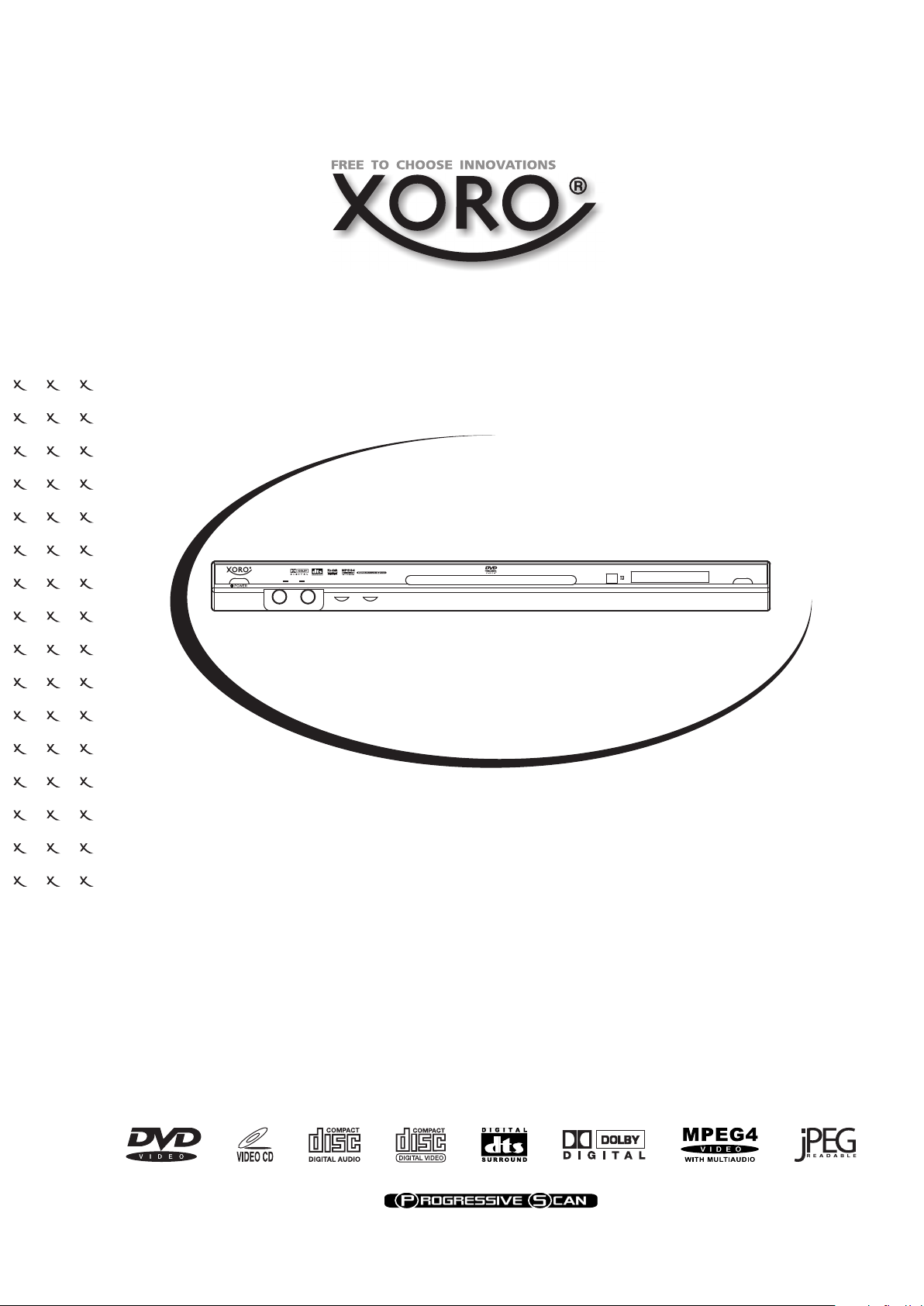
DVD проигрыватель
HSD 3100
DVD/CD PLAYER
MIC1 2
ECHO
OPEN/
CLOSE
HSD 3100
Р У К О В О Д С Т В О П О Э К С П Л У А Т А Ц И И
Пожалуйста, внимательно изучите данное руководство
перед подключением и началом эксплуатации проигрывателя.
Page 2
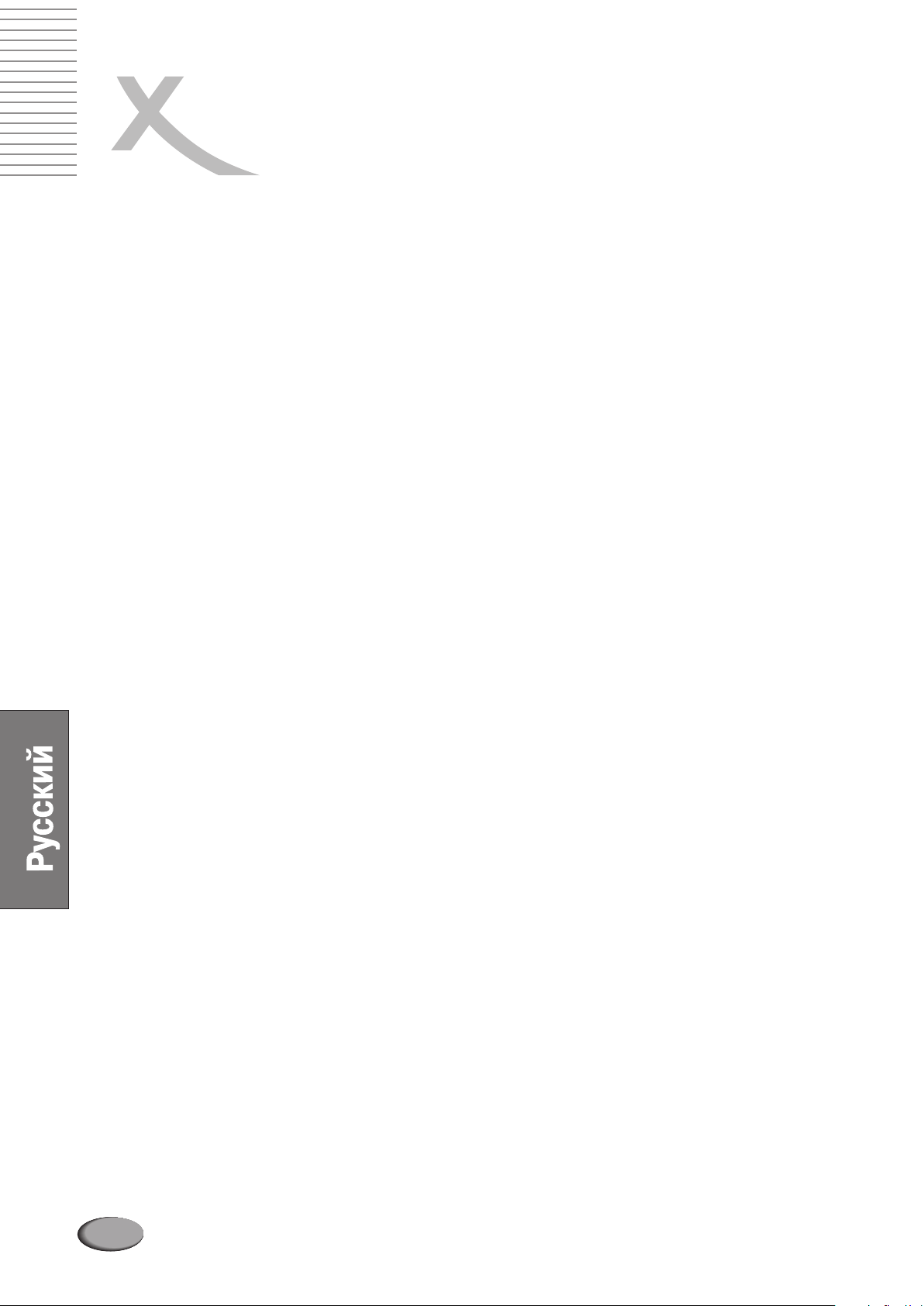
СОДЕРЖАНИЕ
СОДЕРЖАНИЕ . . . . . . . . . . . . . . . . . . . . . . . . . . . . . . . . . . . . . . . . . . . . . . . . . . . . . . . . . . . . . . . . . . . . . . . . . . . . . . . . . . . 66
МЕРЫ БЕЗОПАСНОСТИ. . . . . . . . . . . . . . . . . . . . . . . . . . . . . . . . . . . . . . . . . . . . . . . . . . . . . . . . . . . . . . . . . . . . . . . . . . . 67
Маркировка безопасности . . . . . . . . . . . . . . . . . . . . . . . . . . . . . . . . . . . . . . . . . . . . . . . . . . . . . . . . . . . . . . . . . . . . . . . 67
Основные требования безопасности. . . . . . . . . . . . . . . . . . . . . . . . . . . . . . . . . . . . . . . . . . . . . . . . . . . . . . . . . . . . . . . 67
ОСНОВНЫЕ ХАРАКТЕРИСТИКИ. . . . . . . . . . . . . . . . . . . . . . . . . . . . . . . . . . . . . . . . . . . . . . . . . . . . . . . . . . . . . . . . . . . . 68
КОМПЛЕКТАЦИЯ . . . . . . . . . . . . . . . . . . . . . . . . . . . . . . . . . . . . . . . . . . . . . . . . . . . . . . . . . . . . . . . . . . . . . . . . . . . . . . . . . 68
РАСПОЛОЖЕНИЕ ОСНОВНЫХ ЧАСТЕЙ, КНОПОК УПРАВЛЕНИЯ И РАЗЪЕМОВ. . . . . . . . . . . . . . . . . . . . . . . . . . . 69
Фронтальная панель. . . . . . . . . . . . . . . . . . . . . . . . . . . . . . . . . . . . . . . . . . . . . . . . . . . . . . . . . . . . . . . . . . . . . . . . . . . . 69
Тыловая панель. . . . . . . . . . . . . . . . . . . . . . . . . . . . . . . . . . . . . . . . . . . . . . . . . . . . . . . . . . . . . . . . . . . . . . . . . . . . . . . . 69
ПУЛЬТ ДИСТАНЦИОННОГО УПРАВЛЕНИЯ. . . . . . . . . . . . . . . . . . . . . . . . . . . . . . . . . . . . . . . . . . . . . . . . . . . . . . . . . . . 70
Функции кнопок пульта дистанционного управления . . . . . . . . . . . . . . . . . . . . . . . . . . . . . . . . . . . . . . . . . . . . . . . . . . 70
Подготовка ПДУ к работе . . . . . . . . . . . . . . . . . . . . . . . . . . . . . . . . . . . . . . . . . . . . . . . . . . . . . . . . . . . . . . . . . . . . . . . . 71
Условия работоспособности ПДУ . . . . . . . . . . . . . . . . . . . . . . . . . . . . . . . . . . . . . . . . . . . . . . . . . . . . . . . . . . . . . . . . . 71
ПОДКЛЮЧЕНИЕ ВНЕШНИХ УСТРОЙСТВ . . . . . . . . . . . . . . . . . . . . . . . . . . . . . . . . . . . . . . . . . . . . . . . . . . . . . . . . . . . . 72
Подключение аудио сигналов . . . . . . . . . . . . . . . . . . . . . . . . . . . . . . . . . . . . . . . . . . . . . . . . . . . . . . . . . . . . . . . . . . . . 72
Подключение видео сигналов . . . . . . . . . . . . . . . . . . . . . . . . . . . . . . . . . . . . . . . . . . . . . . . . . . . . . . . . . . . . . . . . . . . . 75
Подключение антенн. . . . . . . . . . . . . . . . . . . . . . . . . . . . . . . . . . . . . . . . . . . . . . . . . . . . . . . . . . . . . . . . . . . . . . . . . . . . 76
НАСТРОЙКА AM/FM ТЮНЕРА . . . . . . . . . . . . . . . . . . . . . . . . . . . . . . . . . . . . . . . . . . . . . . . . . . . . . . . . . . . . . . . . . . . . . . 76
Сохранение радиостанций в памяти аппарата. . . . . . . . . . . . . . . . . . . . . . . . . . . . . . . . . . . . . . . . . . . . . . . . . . . . . . . 76
ВОСПРОИЗВЕДЕНИЕ ДИСКОВ . . . . . . . . . . . . . . . . . . . . . . . . . . . . . . . . . . . . . . . . . . . . . . . . . . . . . . . . . . . . . . . . . . . . . 77
Режимы воспроизведения . . . . . . . . . . . . . . . . . . . . . . . . . . . . . . . . . . . . . . . . . . . . . . . . . . . . . . . . . . . . . . . . . . . . . . . 78
Повторное воспроизведение . . . . . . . . . . . . . . . . . . . . . . . . . . . . . . . . . . . . . . . . . . . . . . . . . . . . . . . . . . . . . . . . . . . . . 79
Выбор аудио настроек / языка субтитров . . . . . . . . . . . . . . . . . . . . . . . . . . . . . . . . . . . . . . . . . . . . . . . . . . . . . . . . . . . 80
l Как выбрать режим аудио настроек? . . . . . . . . . . . . . . . . . . . . . . . . . . . . . . . . . . . . . . . . . . . . . . . . . . . . . . . . . 80
l Системы записи звука . . . . . . . . . . . . . . . . . . . . . . . . . . . . . . . . . . . . . . . . . . . . . . . . . . . . . . . . . . . . . . . . . . . . . 80
l Как выбрать субтитры? . . . . . . . . . . . . . . . . . . . . . . . . . . . . . . . . . . . . . . . . . . . . . . . . . . . . . . . . . . . . . . . . . . . . 80
Экранный дисплей (OSD) . . . . . . . . . . . . . . . . . . . . . . . . . . . . . . . . . . . . . . . . . . . . . . . . . . . . . . . . . . . . . . . . . . . . . . . . 81
l Проверка состояния аппарата . . . . . . . . . . . . . . . . . . . . . . . . . . . . . . . . . . . . . . . . . . . . . . . . . . . . . . . . . . . . . . 81
Выбор эпизода. . . . . . . . . . . . . . . . . . . . . . . . . . . . . . . . . . . . . . . . . . . . . . . . . . . . . . . . . . . . . . . . . . . . . . . . . . . . . . . . . 82
l Выбор эпизода с помощью оглавления (меню эпизодов) . . . . . . . . . . . . . . . . . . . . . . . . . . . . . . . . . . . . . . . . 82
l Выбор эпизода по его номеру. . . . . . . . . . . . . . . . . . . . . . . . . . . . . . . . . . . . . . . . . . . . . . . . . . . . . . . . . . . . . . . 82
ВОСПРОИЗВЕДЕНИЕ ФАЙЛОВ MP3, MPEG-4, JPEG И Т.Д. . . . . . . . . . . . . . . . . . . . . . . . . . . . . . . . . . . . . . . . . . . . . . 83
Меню воспроизведения Smart Navi . . . . . . . . . . . . . . . . . . . . . . . . . . . . . . . . . . . . . . . . . . . . . . . . . . . . . . . . . . . . . . . 83
Показ изображений в формате JPEG . . . . . . . . . . . . . . . . . . . . . . . . . . . . . . . . . . . . . . . . . . . . . . . . . . . . . . . . . . . . . . 83
РОДИТЕЛЬСКИЙ КОНТРОЛЬ. . . . . . . . . . . . . . . . . . . . . . . . . . . . . . . . . . . . . . . . . . . . . . . . . . . . . . . . . . . . . . . . . . . . . . . 84
Включение функции родительского контроля. . . . . . . . . . . . . . . . . . . . . . . . . . . . . . . . . . . . . . . . . . . . . . . . . . . . . . . . 84
Изменение пароля . . . . . . . . . . . . . . . . . . . . . . . . . . . . . . . . . . . . . . . . . . . . . . . . . . . . . . . . . . . . . . . . . . . . . . . . . . . . . 84
НАСТРОЙКИ ПРОИГРЫВАТЕЛЯ. . . . . . . . . . . . . . . . . . . . . . . . . . . . . . . . . . . . . . . . . . . . . . . . . . . . . . . . . . . . . . . . . . . . 85
Вывод на экран меню настроек . . . . . . . . . . . . . . . . . . . . . . . . . . . . . . . . . . . . . . . . . . . . . . . . . . . . . . . . . . . . . . . . . . . 85
Speaker Setup Page [Страница настройки акустических систем] . . . . . . . . . . . . . . . . . . . . . . . . . . . . . . . . . . . . . . . . 85
Audio Setup Page [Страница аудио настроек]. . . . . . . . . . . . . . . . . . . . . . . . . . . . . . . . . . . . . . . . . . . . . . . . . . . . . . . . 86
Preference Setup Page [Пользовательские настройки] . . . . . . . . . . . . . . . . . . . . . . . . . . . . . . . . . . . . . . . . . . . . . . . . 87
ДОПОЛНИТЕЛЬНАЯ ИНФОРМАЦИЯ . . . . . . . . . . . . . . . . . . . . . . . . . . . . . . . . . . . . . . . . . . . . . . . . . . . . . . . . . . . . . . . . 88
Обращение с диском . . . . . . . . . . . . . . . . . . . . . . . . . . . . . . . . . . . . . . . . . . . . . . . . . . . . . . . . . . . . . . . . . . . . . . . . . . . 88
Хранение дисков . . . . . . . . . . . . . . . . . . . . . . . . . . . . . . . . . . . . . . . . . . . . . . . . . . . . . . . . . . . . . . . . . . . . . . . . . . . . . . . 88
Чистка дисков . . . . . . . . . . . . . . . . . . . . . . . . . . . . . . . . . . . . . . . . . . . . . . . . . . . . . . . . . . . . . . . . . . . . . . . . . . . . . . . . . 88
О руководстве по эксплуатации . . . . . . . . . . . . . . . . . . . . . . . . . . . . . . . . . . . . . . . . . . . . . . . . . . . . . . . . . . . . . . . . . . . 88
Тип TV-системы телевизора . . . . . . . . . . . . . . . . . . . . . . . . . . . . . . . . . . . . . . . . . . . . . . . . . . . . . . . . . . . . . . . . . . . . . . . . . . . . . . . . . . . . . . . . . . 88
Поддерживаемые форматы дисков. . . . . . . . . . . . . . . . . . . . . . . . . . . . . . . . . . . . . . . . . . . . . . . . . . . . . . . . . . . . . . . . 88
НЕИСПРАВНОСТИ И ИХ УСТРАНЕНИЕ . . . . . . . . . . . . . . . . . . . . . . . . . . . . . . . . . . . . . . . . . . . . . . . . . . . . . . . . . . . . . . 89
СПЕЦИФИКАЦИИ. . . . . . . . . . . . . . . . . . . . . . . . . . . . . . . . . . . . . . . . . . . . . . . . . . . . . . . . . . . . . . . . . . . . . . . . . . . . . . . . . 90
КРАТКИЙ СЛОВАРЬ ТЕРМИНОВ . . . . . . . . . . . . . . . . . . . . . . . . . . . . . . . . . . . . . . . . . . . . . . . . . . . . . . . . . . . . . . . . . . . 91
66
Page 3
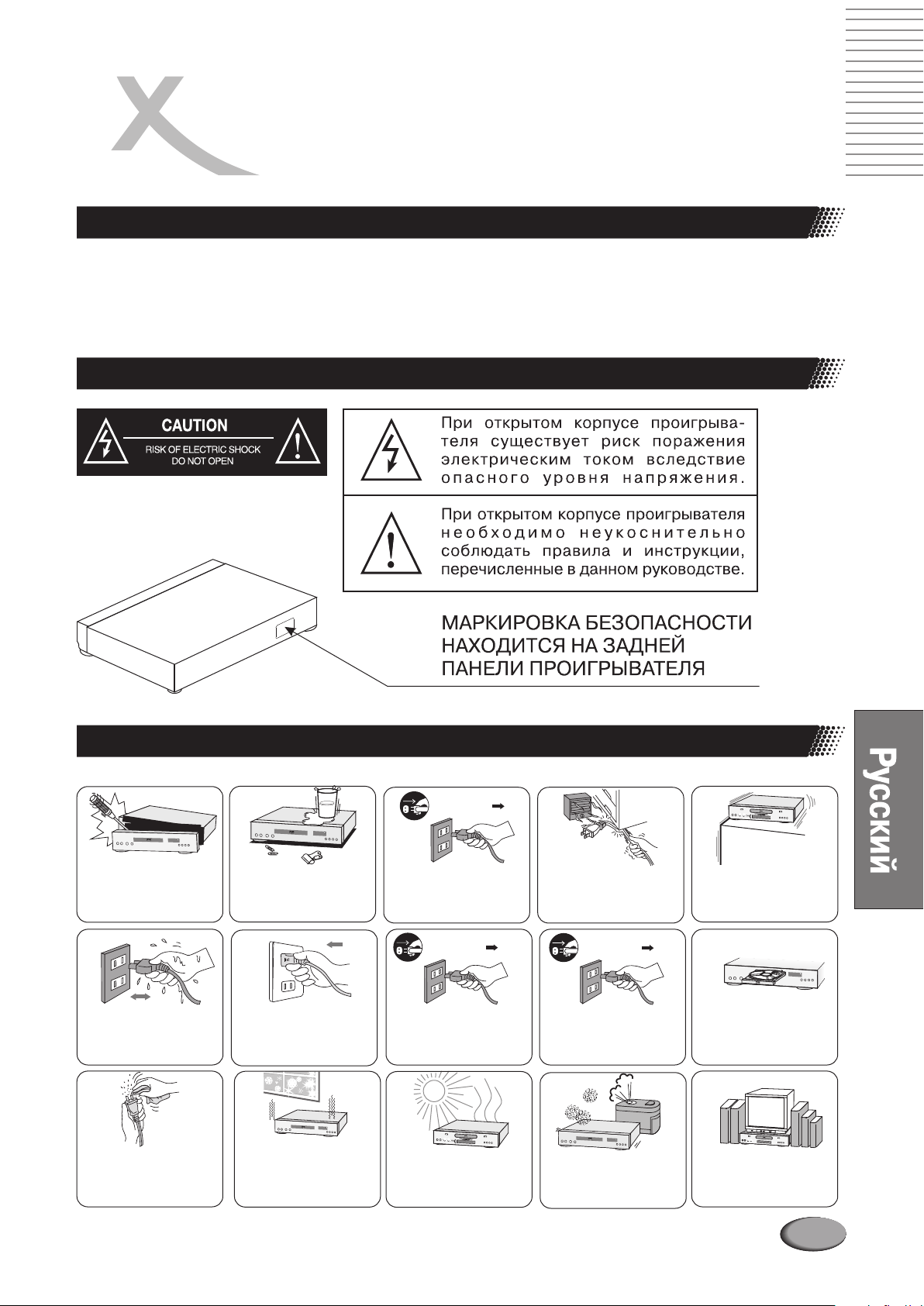
МЕРЫ БЕЗОПАСНОСТИ
Пожалуйста, внимательно прочитайте руководство по эксплуатации и следуйте перечисленным в руководстве правилам. Не
подвергайте DVD проигрыватель воздействию повышенной влажности, избегайте попадания воды на его корпус. Не
открывайте самостоятельно корпус DVD проигрывателя. При необходимости ремонта, пожалуйста, обращайтесь в
сервисный центр (см. Гарантийный талон).
Маркировка безопасности
Основные требования безопасности
Не разбирайте
и не модифицируйте
проигрыватель.
Не подключайте
и не отключайте сетевой шнур
мокрыми руками.
Периодически очищайте
контакты вилки сетевого шнура.
Не размещайте
металлические предметы
или емкости с жидкостью
в непосредственной
близости от проигрывателя.
Контакты вилки сетевого шнура
должны полностью находиться
в розетке электросети.
При очень низкой температуре
в помещении прежде, чем
эксплуатировать рекордер,
включите его на 1 мин., а
затем выключите его на 1 мин.
При попадании в корпус
проигрывателя посторонних
предметов отключите его
от электросети.
Выключите проигрыватель,
если контакты вилки сетевого
шнура не полностью
находиться
в розетке электросети.
Не подвергайте корпус
проигрывателя нагреву
солнечными лучами или
другими источниками тепла.
Не используйте
поврежденный сетевой шнур
для подключения
проигрывателя к электросети.
При появлении признаков
повреждения проигрывателя
отключите его от электросети.
Не допускайте сильного
загрязнения и запыления
корпуса проигрывателя.
Не устанавливайте
проигрыватель
на скользкую поверхность.
Не загружайте в проигрыватель
деформированные диски.
Не располагайте
проигрыватель под тяжелыми
предметами или в стесненном
пространстве.
67
Page 4
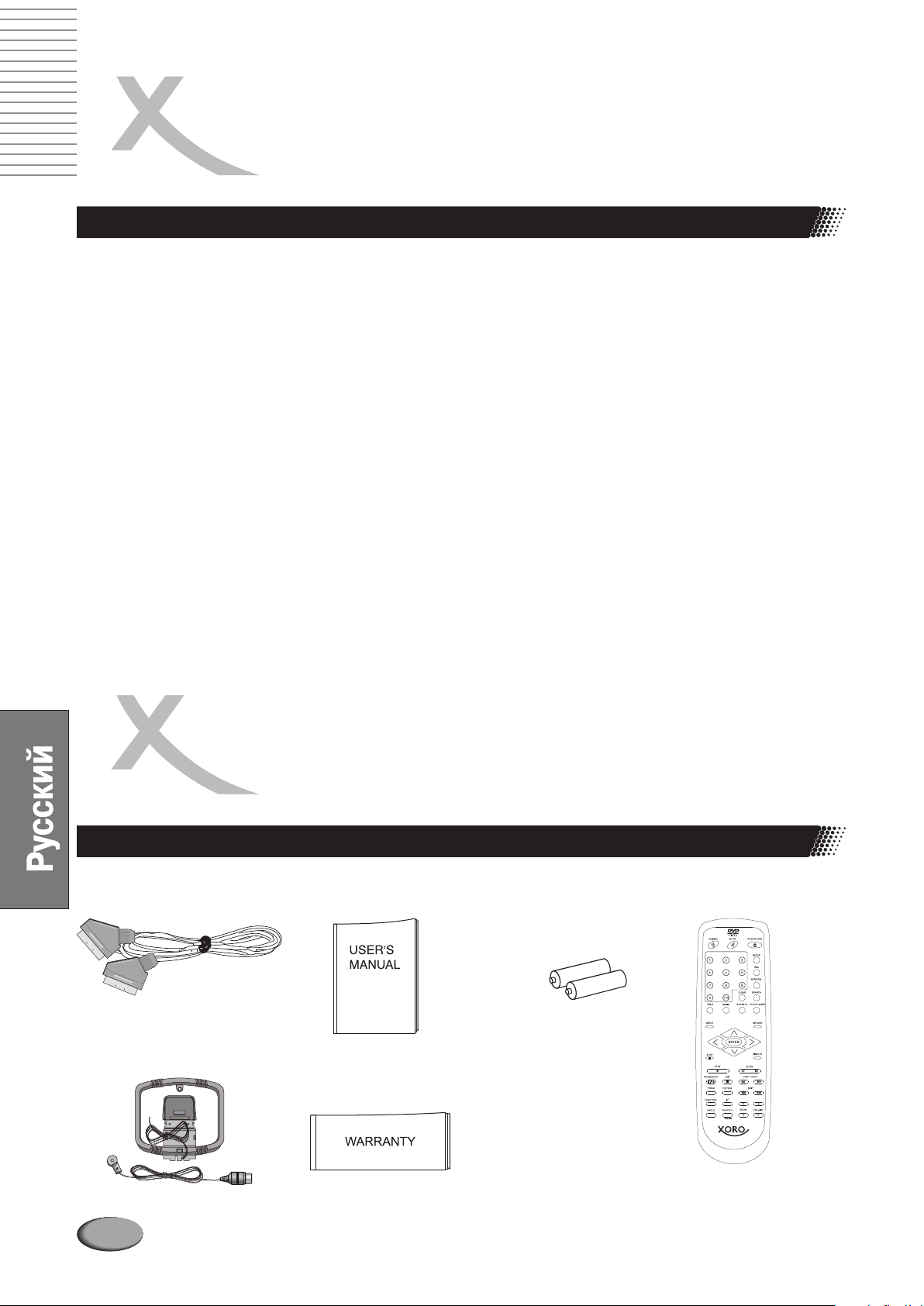
ОСНОВНЫЕ
ХАРАКТЕРИСТИКИ
l Поддержка форматов:
Видео: MPEG1(SVCD, VCD)/MPEG2(DVD)/MPEG4(DivX)
Аудио: Audio-CD/WMA/MP3
JPEG Picture CD, Kodak Picture CD
l Поддерживаемые виды носителей: CD-R/RW, DVD-R/RW, DVD+R/RW;
l Возможность загрузки программного обеспечения с CD-ROM;
l Встроенный декодер многоканального звука Dolby Digital 5.1 с набором аналоговых аудио выходов;
l Встроенный радио тюнер (FM/AM)
l Системы цветности PAL и NTSC (встроенный транскодер);
l Соотношение сторон изображения 4:3 для стандартных ТВ и 16:9 для широкоэкранных ТВ;
l Прогрессивная развертка на YUV и VGA видео выходах для безупречного изображения;
l Наличие разъемов для подключения к аудио и видеооборудованию:
Коаксиальный и оптический цифровые аудио выходы;
Видео выход SCART;
Видео выход S-Video;
Композитный видео выход;
Компонентный видео выход с поддержкой прогрессивной развертки;
Аналоговый стерео выход;
Разъем VGA видео выхода ;
5.1 комплект аналоговых аудио выходов ;
l Караоке c двумя микрофонными входами;
l Экранные меню на нескольких языках;
l Скринсейвер;
l Полнофункциональный пульт ДУ
КОМПЛЕКТАЦИЯ
Помимо DVD-проигрывателя в комплект поставки входят:
Откройте упаковку и убедитесь в наличии следующих аксессуаров:
SCART кабель
Два Элемента питания
Тип “ААА”, 1.5 В
Пульт дистанционного
управления (ПДУ)
AM и FM радио антенна
Руководство пользователя
Международный
гарантийный талон
68
Page 5
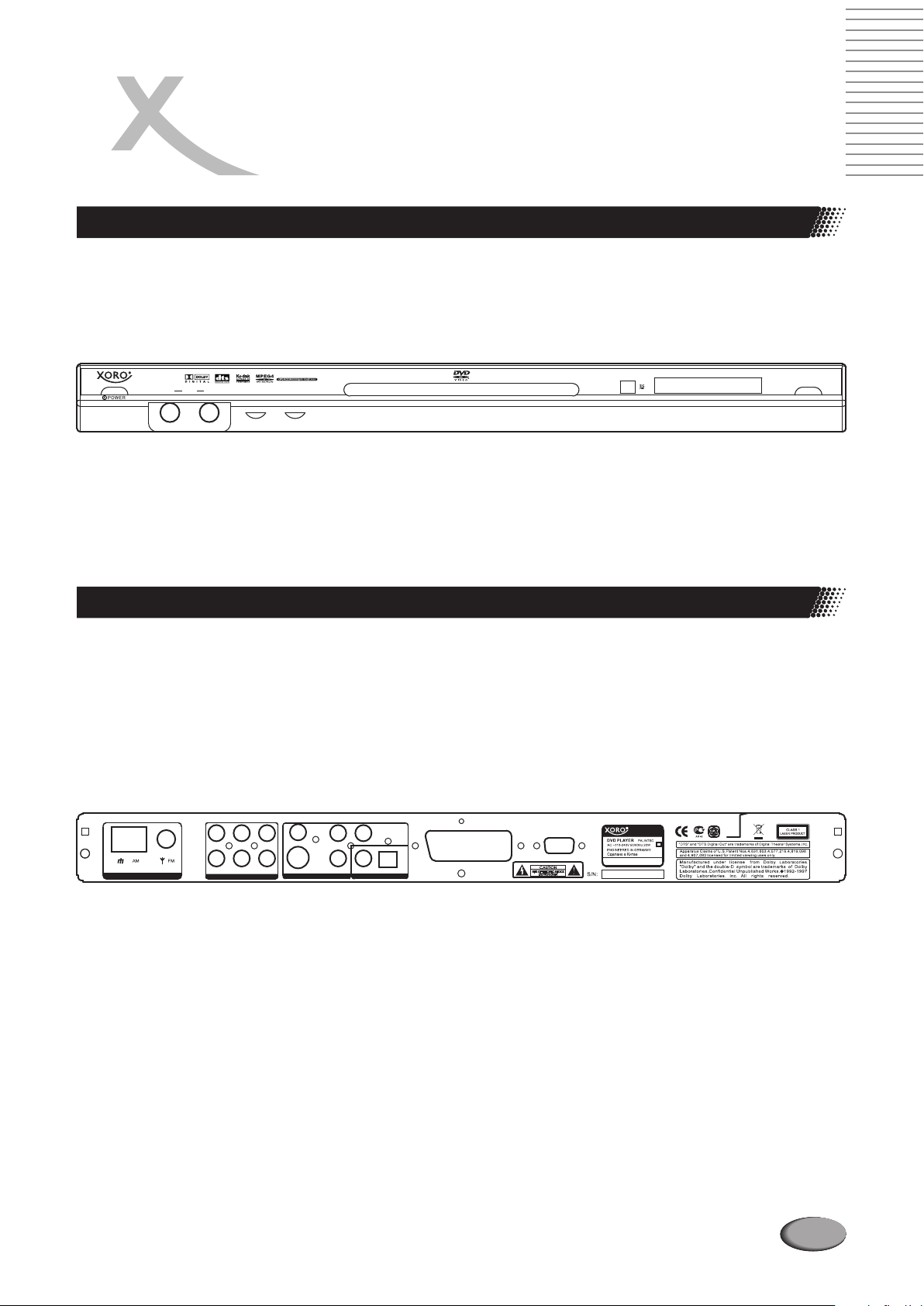
РАСПОЛОЖЕНИЕ ОСНОВНЫХ ЧАСТЕЙ,
КНОПОК УПРАВЛЕНИЯ И РАЗЪЕМОВ
Фронтальная панель
HSD 3100
DVD/CD PLAYER
MIC1 2
Тыловая панель
ECHO
OPEN/
CLOSE
TUNERTUNER
5.1CHANNEL5.1CHANNEL
VIDEO
LFERSFR
CENLSFL
S-VIDEO
VIDEO OUTPUT
VIDEO OUTPUT AUDIO OUTPUTAUDIO OUTPUT
Pr
Y
OPTICAL
COAXIAL
Pb
SCART
VGA
MODEL NO:HSD 3100
MAS ELEKTRONIK AG
69
Page 6
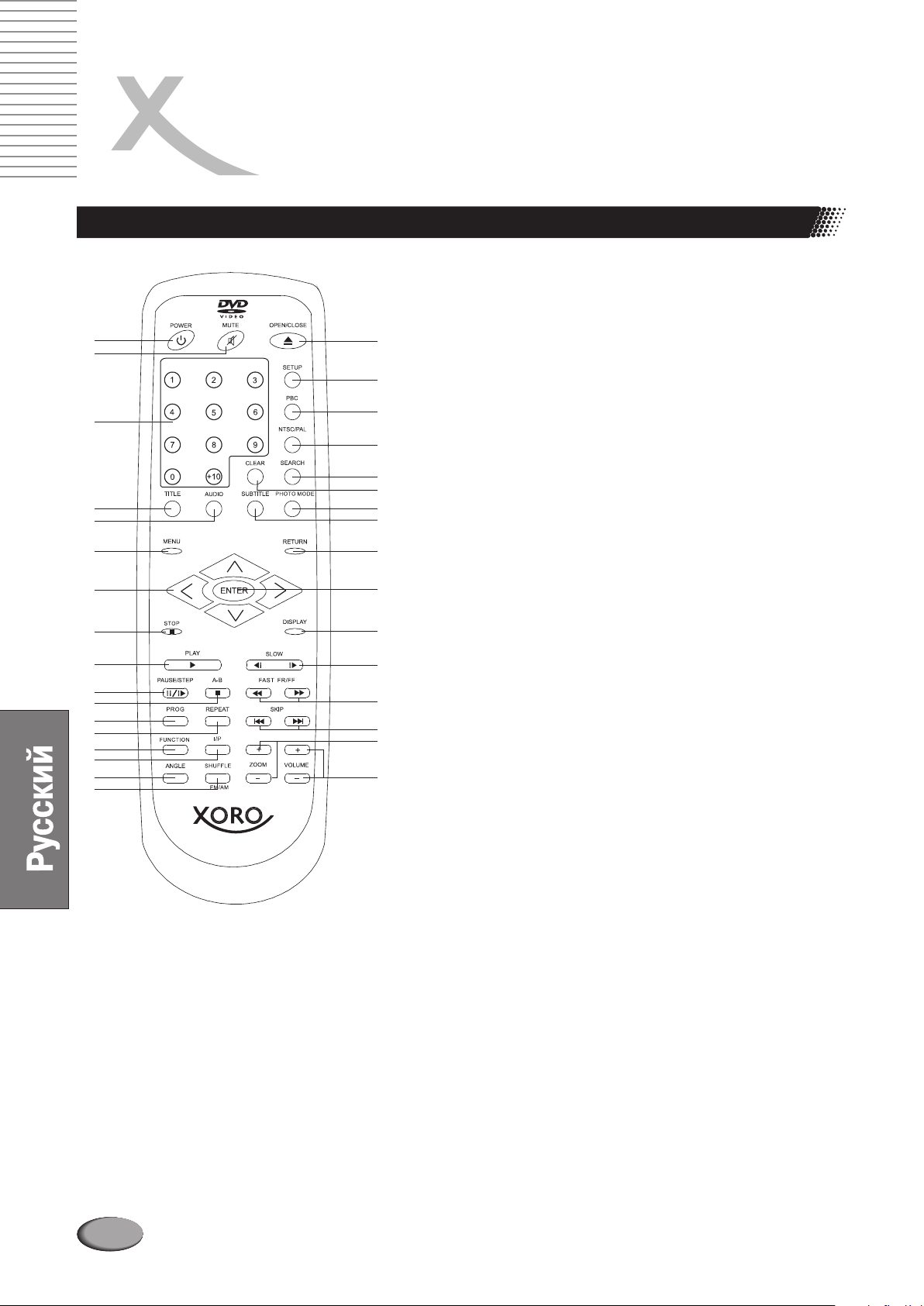
ПУЛЬТ ДИСТАНЦИОННОГО
УПРАВЛЕНИЯ
Функции кнопок пульта дистанционного управления
1. POWER: Включает/включает DVD плеер.
2. MUTE: Выключает звук во время воспроизведения.
3. 0-9. +10: Числовые кнопки
4. TITLE: Оглавление фильма
18
5. AUDIO: При воспроизведении DVD диска, содержащего
19
20
21
22
23
24
25
26
27
28
29
30
31
32
33
диалоги на нескольких языках, эта кнопка позволяет
выбирать
6. MENU:
p q t u
7. / / / : Используются для навигации по меню.
8. STOP: Останавливает воспроизведение.
9. PLAY: Начинает воспроизведение диска.
10.PAUSE/STEP: Пауза при воспроизведении диска /
воспроизведение по кадрам.
11. A-B: Повторяющееся воспроизведение фрагмента A-B.
12.PROG: Программирование последовательности
воспроизведения записей.
13.REPEAT: Повторяющееся воспроизведение одного или
всех эпизодов диска.
14.FUNCTIONS:
15.I/P: Переключение развертки выходного сигнала между
чересстрочной и прогрессивной.
16.ANGLE: Если DVD диск содержит записи сцен с
разными углам
выбирать углы съемки.
17.SHUFFLE: Воспроизведение записей в случайной
последовательности.
FM/AM: Переключение между FM и AM диапазонами.
18.OPEN/CLOSE: Открывает или закрывает лоток привода
диска.
19.SETUP: Выводит меню настроек DVD плеера.
20.PBC: Включает функцию управления воспроизведения,
используемую для VCD и SVCD дисков.
21.NTSC/PAL: Переключает телевизионные цветовые
стандарты.
22.SEARCH: Поиск по времени или номеру записи.
23.CLEAR: Обнуление ошибочно введенного значения.
24.PHOTOMODE:
25.SUBTITLE: При воспроизведении DVD диска,
содержащего субтитры на нескольких языках, эта
кнопка позволяет язык субтитров.
26.RETURN: Возврат к предыдущему разделу меню
27.ENTER: Подтверждает выбор пункта меню.
28.DISPLAY: Рабочий режим экранного дисплей DVD
плеера.
29.SLOW | / | : Замедленное и покадровое
воспроизведение.
30.
FAST FF/FR: Ускоренный просмотр диска при
воспроизведении в прямом или обратном направлении.
31.SKIP | / |: Переход во время воспроизведения к
предыдущей или следующей части/треку.
32.ZOOM : Увеличивает или уменьшает изображение.
33.VOLUME : Увеличивает или уменьшает уровень
громкости.
язык диалогов.
Выбор меню DVD диска.
и съемки, то эта кнопка позволяет
выбирать
t u
t t u u
+/-
+/-
10
12
13
14
15
16
17
11
1
2
3
4
5
6
7
8
9
70
Page 7
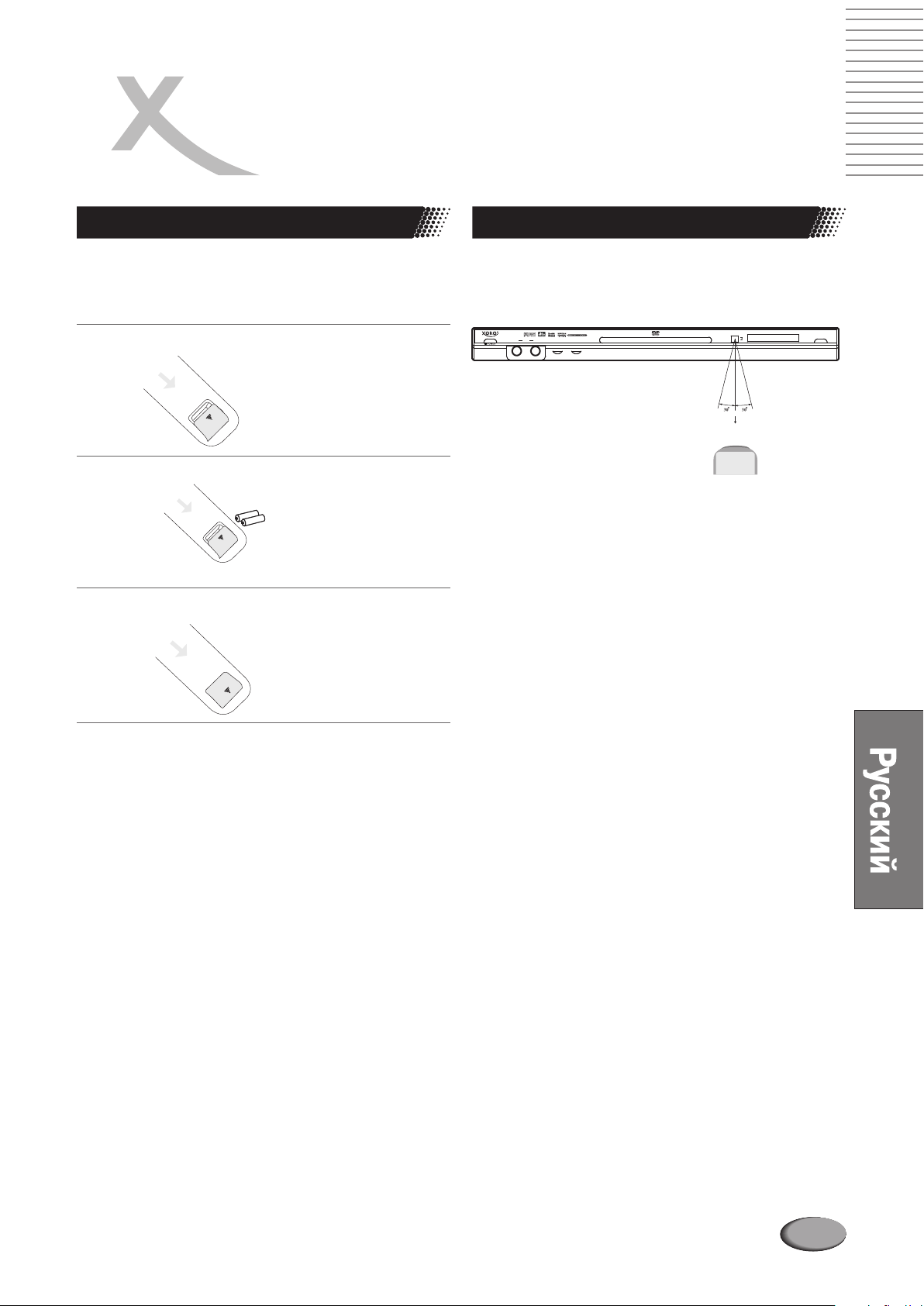
ПУЛЬТ ДИСТАНЦИОННОГО
УПРАВЛЕНИЯ
Подготовка ПДУ к работе Условия работоспособности ПДУ
Установка батареек в пульт дистанционного
управления:
1
Откройте крышку.
2
Установите батарейки,
соблюдая полярность ( и +).
3
Закройте крышку.
Направляйте пульт дистанционного управления
на ИК приемник
HSD 3100
DVD/CD PLAYER
MIC1 2
Расстояние до ИК приемника не должно превышать 6-7 м,
а отклонение от направления на приемник (в любую
сторону) не должно быть больше 30 .
Примечание:
l
Не п одвергайте ИК прие мник DVD плеера
воздействию прямого солнечного или сильного
искусственного света.
ECHO
ПДУ
0
OPEN/
CLOSE
Примечания к эксплуатации ПДУ
1. ПДУ необходимо направлять непосредственно на
инфракрасный сенсор DVD проигрывателя.
2. Не бросайте и не подвергайте ударам ПДУ.
3. Не оставляйте ПДУ вблизи источников повышенной
температуры или влажности.
4. Не допускайте попадания жидкости на ПДУ.
5. Не разбирайте ПДУ.
Примечания к элементам питания ПДУ
Неправильная эксплуатация элементов питания может
привести к вытеканию электролита и коррозии элементов
питания.
Для правильной эксплуатации:
1. Не устанавливайте элементы питания в ПДУ с
нарушением полярности.
2. Не используйте для совместной установки в ПДУ
элементы питания разных типов или сочетание старых
и новых.
3. Если ПДУ не используется в течение длительного
времени, удалите элементы питания из ПДУ.
4. Если ПДУ работает некорректно, замените элементы
питания на новые.
5. Если из элементов питания вытек электролит,
аккуратно протрите отсек элементов питания в ПДУ и
установите новые элементы питания.
71
Page 8
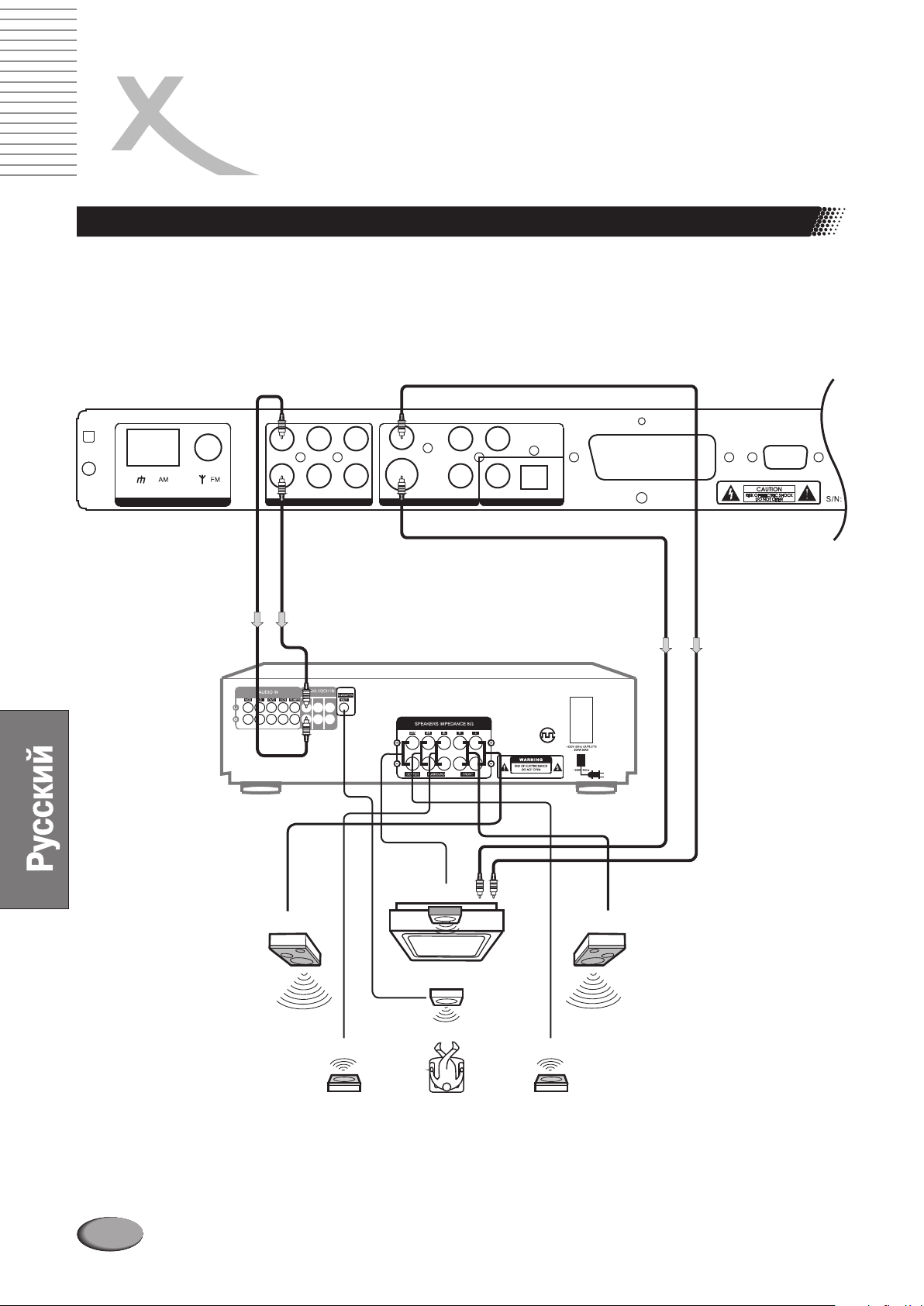
ПОДКЛЮЧЕНИЕ
ВНЕШНИХ УСТРОЙСТВ
Подключение аудио сигналов
Прослушивание пространственного звучания в формате Dolby Pro Logic (хорошее качество)
Пространственный звук в формате Dolby Pro Logic
Получайте удовольствие от динамичного реалистичного пространственного звучания в формате Dolby Pro Logic
путем подключения усилителя к акустическим системам (правой, левой, центральной и одной или двух тыловых
акустических систем).
TUNERTUNER
COAXIAL
Pr
OPTICAL
SCART
VGA
VIDEO
LFERSFR
CENLSFL
S-VIDEO
5.1CHANNEL5.1CHANNEL
ФРОНТ (ЛЕВЫЙ)
ФРОНТ (ПРАВЫЙ)
VIDEO OUTPUT
VIDEO OUTPUT AUDIO OUTPUTAUDIO OUTPUT
Y
Pb
УСИЛИТЕЛЬ
S-VIDEO КАБЕЛЬ
ИЛИ VIDEO КАБЕЛЬ
ЦЕНТР
ФРОНТ (ПРАВЫЙ)ФРОНТ (ЛЕВЫЙ)
САБВУФЕР
ТЫЛ (ПРАВЫЙ)ТЫЛ (ЛЕВЫЙ)
Примечание:
l В подменю “Speaker Setup” [Настройка акустических систем] меню “Audio Setup” [Аудио настройки] необходимо
для пункта “Downmix” [Получение двухканального сигнала из многоканального] выбрать установку “LT/RT” или
“Stereo”.
l Если телевизор имеет S-Video вход, то подключите DVD видео плеер с помощью S-Video кабеля. Обратите
внимание: если Вы используете S-Video кабель, то подключать желтый видео кабель не нужно.
72
Page 9
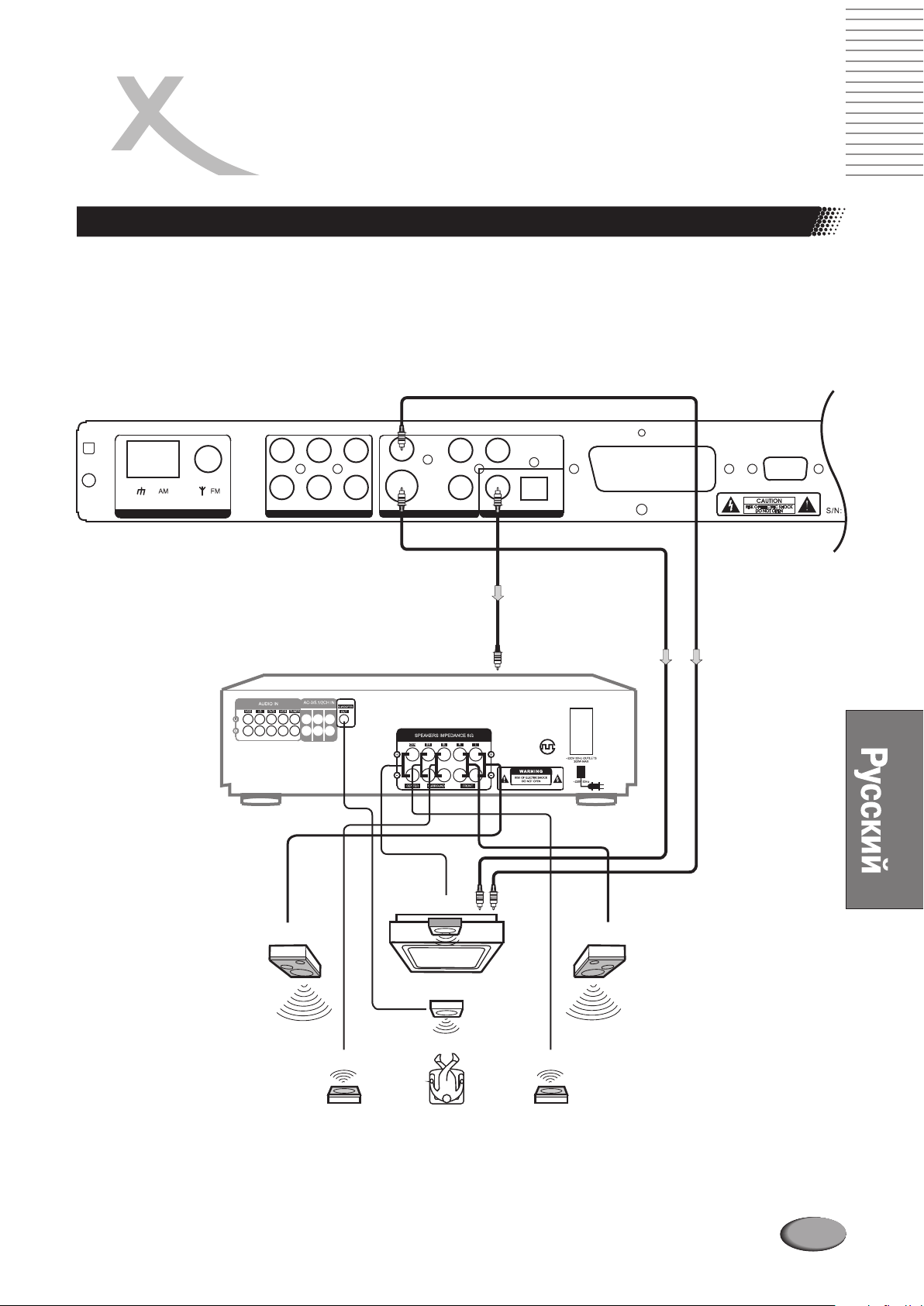
ПОДКЛЮЧЕНИЕ
ВНЕШНИХ УСТРОЙСТВ
Подключение аудио сигналов
Прослушивание 2-канального цифрового стереофонического звука (лучшее качество)
2-канальное цифровое стерео
l Получайте удовольствие от 2-канального цифрового стереофонического звука путем подключения усилителя,
имеющего цифровой аудио вход, и акустической системы (правая и левая акустические системы).
l Для пункта “SPDIF Output” [Выход SPDIF] меню настроек “Audio Setup” [Аудио настройки] выбирайте установку
”SPDIF/PCM”.
TUNERTUNER
5.1CHANNEL5.1CHANNEL
COAXIAL
(PCM/BITSTREAM)
Pr
OPTICAL
SCART
VGA
VIDEO
LFERSFR
CENLSFL
S-VIDEO
VIDEO OUTPUT
VIDEO OUTPUT AUDIO OUTPUTAUDIO OUTPUT
Y
Pb
АУДИО КАБЕЛЬ
УСИЛИТЕЛЬ
S-VIDEO КАБЕЛЬ
ИЛИ VIDEO КАБЕЛЬ
ЦЕНТР
ФРОНТ (ПРАВЫЙ)ФРОНТ (ЛЕВЫЙ)
САБВУФЕР
ТЫЛ (ПРАВЫЙ)ТЫЛ (ЛЕВЫЙ)
Примечания:
l Если для пункта “SPDIF Output” выбрана установка ”SPDIF/PCM”, то при воспроизведении диска, записанного с
использованием формата DTS, сигнал на цифровом выходе отсутствует.
l Производится по лицензии Dolby Laboratories. Название “Dolby” и символ двойного D являются торговыми
марками Dolby Laboratories.
l Названия “DTS” и DTS Digital” являются торговыми марками Digital Theater Systems, Inc.
73
Page 10
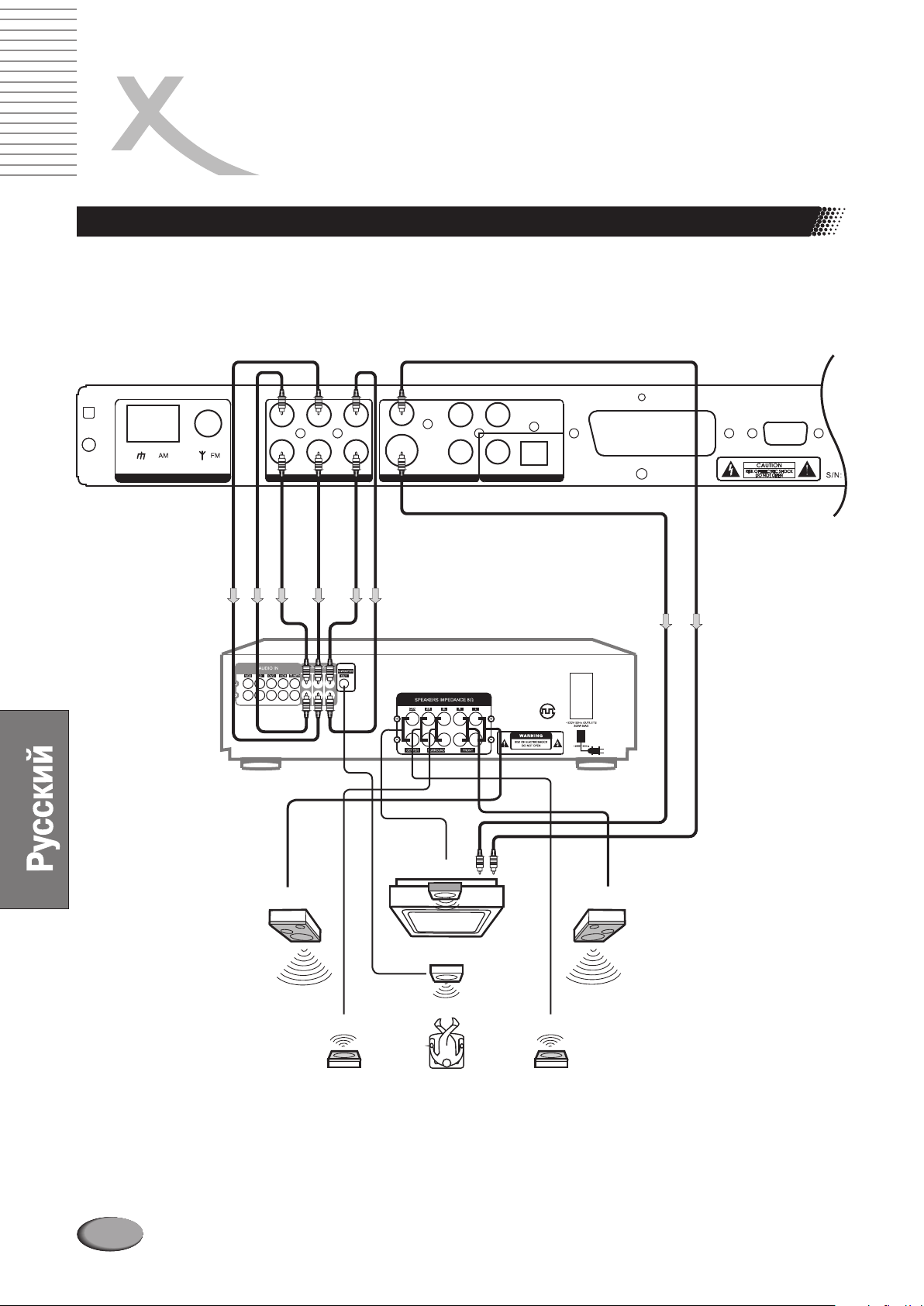
ПОДКЛЮЧЕНИЕ
ВНЕШНИХ УСТРОЙСТВ
Подключение аудио сигналов
Наивысшее качество звука
DVD плеер допускает подключение к AV усилителю с помощью 5.1 канальных входных разъемов, поддерживающих
формат Dolby Digital этот способ подключения обеспечивает наилучшее качество звука.
TUNERTUNER
COAXIAL
Pr
OPTICAL
SCART
VGA
VIDEO
LFERSFR
CENLSFL
S-VIDEO
5.1CHANNEL5.1CHANNEL
ЦЕНТР
ТЫЛ (ПРАВЫЙ)
ФРОНТ (ПРАВЫЙ)
ТЫЛ (ЛЕВЫЙ)
ФРОНТ (ЛЕВЫЙ)
VIDEO OUTPUT
VIDEO OUTPUT AUDIO OUTPUTAUDIO OUTPUT
САБВУФЕР
Y
Pb
УСИЛИТЕЛЬ
S-VIDEO КАБЕЛЬ
ИЛИ VIDEO КАБЕЛЬ
ЦЕНТР
ФРОНТ (ПРАВЫЙ)ФРОНТ (ЛЕВЫЙ)
САБВУФЕР
ТЫЛ (ПРАВЫЙ)ТЫЛ (ЛЕВЫЙ)
Примечание:
l В подменю “Speaker Setup” [Настройка акустических систем] меню “Audio Setup” [Аудио настройки] необходимо
для пункта “Downmix” [Получение двухканального сигнала из многоканального] выбрать установку “OFF”
[Выключено].
l При воспроизведении диска, записанного с использованием формата DTS, сигнал на аналоговых выходах “L/R” и
“5.1 Channel” отсутствует.
74
Page 11

ПОДКЛЮЧЕНИЕ
ВНЕШНИХ УСТРОЙСТВ
Подключение видео сигналов
Наилучшее качество изображения
Наилучшее качество изображения при воспроизведении DVD видео диска Вы можете получить при использовании
компонентного входа (Component Video) телевизора.
Примечания:
l Если телевизор имеет режим прогрессивной развертки или компонентный вход, то подключайте DVD видео
плеер с помощью Y Video, Pr Video и Pb Video кабелей.
l Дополнительное оборудование и соединительные кабели продаются отдельно (если это особо не оговорено).
l При воспроизведении DVD дисков уровень громкости телевизора может быть несколько ниже, чем при
использовании других источников сигнала. Настройте уровень громкости по своему усмотрению.
КОМПОНЕНТНЫЙ ВИДЕО ВЫХОД (PB)
КОМПОНЕНТНЫЙ ВИДЕО ВЫХОД (PR)
КОМПОНЕНТНЫЙ ВИДЕО ВЫХОД (Y)
TUNERTUNER
5.1CHANNEL5.1CHANNEL
VIDEO
LFERSFR
CENLSFL
S-VIDEO
VIDEO OUTPUT
VIDEO OUTPUT AUDIO OUTPUTAUDIO OUTPUT
Y
Pb
COAXIAL
Pr
OPTICAL
SCART
VGA
Подключение телевизора с помощью 21-штырькового разъема SCART или VGA выхода
Разъем SCART:
Кабель SCART можно подключать к телевизору, имеющему такой разъем. Аудио сигнал, передаваемый по кабелю
SCART, является стереофоническим. При использовании SCART подключения вы должны для пункта “Video Output”
[Видео выход] выбрать установку Scart.
VGA выход:
Выход VGA можно подключить к компьютерному монитору. При таком подключении передается только видео сигнал
без звука. Если Вы хотите передавать звук на компьютерный монитор или на другое внешнее устройство, то Вы
должны для аудио настроек DVD плеера выбрать режим stereo (downmix) [Стерео (Смешение многоканального звука
в два канала)] и подключить стереофонический аудио выход (2 кабеля RCA).
VGA CABLE
21-PIN SCART CABLE
TUNERTUNER
5.1CHANNEL5.1CHANNEL
COAXIAL
Pr
OPTICAL
SCART
VGA
VIDEO
LFERSFR
CENLSFL
S-VIDEO
VIDEO OUTPUT
VIDEO OUTPUT AUDIO OUTPUTAUDIO OUTPUT
Y
Pb
75
Page 12

ПОДКЛЮЧЕНИЕ
ВНЕШНИХ УСТРОЙСТВ
Подключение антенн
Чтобы слушать радио, подключите к аппарату прилагаемые AM/FM антенны.
ПЕТЛЕВАЯ
AM АНТЕННА
(ПРИЛАГАЕТСЯ)
FM АНТЕННА
(ПРИЛАГАЕТСЯ)
TUNERTUNER
5.1CHANNEL5.1CHANNEL
VIDEO
LFERSFR
CENLSFL
S-VIDEO
VIDEO OUTPUT
VIDEO OUTPUT AUDIO OUTPUTAUDIO OUTPUT
Y
Pb
COAXIAL
Pr
OPTICAL
SCART
VGA
НАСТРОЙКА
AM/FM ТЮНЕРА
По умолчанию аппарат HSD 3100 настроен на воспроизведение DVD дисков.
Чтобы получить доступ к тюнеру, нажмите кнопку “Function” [Функция]. При каждом нажатии этой кнопки режим
работы аппарата будет меняться следующим образом:
DVD (режим проигрывателя) > Tuner (режим тюнера) > AV1 > AV2 > DVD.
Для смены FM или AM диапазона нажимайте на пульте дистанционного управления кнопку AM/FM (когда аппарат
находится в режиме Tuner).
Подключите прилагаемые FM и AM антенны.
Для прямого ввода частоты радиостанции используйте цифровые кнопки. Пример: ввести в AM режиме частоту 94.7
МГц нажмите кнопки 947. Для отмены нажмите кнопку „Clear“.
Сохранение радиостанций в памяти аппарата
Перед сохранением радиостанций в памяти аппарата, прочтите внимательно следующие пункты. HSD 3100
позволяет сохранить 50 станций в FM диапазоне и 20 станций в AM диапазоне.
1. Нажмите на пульте дистанционного управления кнопку SEARCH. Тюнер произведет автоматический поиск и
запомнит все местные станции, имеющие достаточно сильный уровень сигнала.
2. Нажмите кнопку или , чтобы произвести сканирование назад или вперед к станции, имеющей хороший
уровень сигнала. Для пошагового сканирования нажимайте кнопки , задающее направление.
3. Нажимая кнопку | или |, выбирайте запомненные частоты (по порядку).
t u
uu
tt uu
Для задания номеров запомненным станциям, нажмите кнопку SETUP, введите номер станции, а затем снова
нажмите кнопку SETUP.
76
Page 13

ВОСПРОИЗВЕДЕНИЕ
ДИСКОВ
1. Нажмите кнопку POWER, имеющуюся на передней панели.
2. Нажмите кнопку OPEN/CLOSE, при этом откроется лоток привода диска. Положите на лоток диск.
3. Нажмите кнопку ENTER. После закрытия лотка начнется воспроизведение. Когда DVD плеер считает диск, на
экране появится меню. Доступ к меню Вы можете получить нажатием кнопки TITLE.
4. Выберите эпизод / часть или трек. Для перемещения между треками нажимайте во время воспроизведения
кнопки | и |. Для выбора эпизода/части или трека Вы можете использовать кнопки управления курсором
или цифровые кнопки.
5. Остановка воспроизведения. Нажмите один раз кнопку STOP, плеер остановится. Для продолжения
воспроизведения с точки остановки Вы можете нажать кнопку (кроме CD дисков и дисков с файлами MP3).
Примечание:
l Перемещение DVD видео плеера во время воспроизведения может привести к порче воспроизводимого диска
или плеера.
l Чтобы открывать и закрывать лоток привода, Вы можете использовать кнопку OPEN/CLOSE на видео плеере или
на пульте дистанционного управления.
l Если изображение на экране телевизора мерцает, то выберите подходящий режим просмотра нажатием на
пульте дистанционного управления кнопки P/N.
tt uu
u
77
Page 14

ВОСПРОИЗВЕДЕНИЕ
ДИСКОВ
Режимы воспроизведения
1. Ускоренное воспроизведение в прямом направлении
Нажмите во время обычного воспроизведения кнопку . При каждом нажатии
этой кнопки скорость воспроизведения будет возрастать следующим образом:
2x, 4x, 8x, 16x.
Для возврата к обычному воспроизведению нажмите кнопку .
2. Ускоренное воспроизведение в обратном направлении
Нажмите во время обычного воспроизведения кнопку . При каждом нажатии
этой кнопки скорость воспроизведения будет возрастать следующим образом:
2x, 4x, 8x, 16x.
Для возврата к обычному воспроизведению нажмите кнопку .
3. Пауза при воспроизведении
Для приостановки обычного воспроизведения (режим паузы) нажмите кнопку
PAUSE.
Для возврата к обычному воспроизведению нажмите кнопку .
uu
u
tt
u
u
4. Покадровое Воспроизведение
Нажмите во время обычного воспроизведения кнопку STEP.
При каждом нажатии кнопки STEP изображение будет выводиться по одному
кадру.
Для возврата к обычному воспроизведению нажмите кнопку .
5. Замедленное Воспроизведение
Нажмите во время обычного воспроизведения кнопку SLOW. При каждом
нажатии этой кнопки скорость будет уменьшаться следующим образом: 1/2x,
1/4x, 1/8x от обычной скорости.
Для возврата к обычному воспроизведению нажмите кнопку .
6. Масштабирование
Нажмите во время обычного или замедленного воспроизведения кнопку ZOOM.
При каждом нажатии этой кнопки центральная часть изображения будет
увеличиваться со следующими коэффициентами: x1.5, x2, x3. При нажатии
кнопок управления курсором точки масштабирования будут сдвигаться.
7. Угол Камеры
Нажимайте эту кнопку, чтобы изменить угол съемки, если данная сцена была
снята с разных точек.
8. PBC [Функция управления воспроизведением]
Чтобы включить режим PBC, нажмите на пульте дистанционного управления
кнопку “PBC”:
Если меню режима PBC включено, то выбор треков можно производить с
помощью главного меню.
Если меню режима PBC выключено, то выбор треков во время
воспроизведения можно производить с помощью цифровых кнопок.
u
u
78
Page 15

ВОСПРОИЗВЕДЕНИЕ
ДИСКОВ
Повторное воспроизведение
Этот аппарат позволяет воспроизводить заданный эпизод, часть, трек или выбранный фрагмент в режиме повтора
(функции title repeat, chapter/track repeat, A-B repeat).
Как включить повторяющееся воспроизведение эпизода, части или трека?
1. Выберите эпизод, часть или трек, который Вы хотите воспроизводить.
2. Нажмите кнопку “REPEAT”.
Режим повтора изменяется при каждом нажатии кнопки “REPEAT”.
Как включить повтор выбранного фрагмента A-B?
1. Нажмите кнопку повтора “A-B” в начале фрагмента, который Вы хотите воспроизводить в режиме повтора
(задание точки A).
2. Нажмите еще раз кнопку повтора “A-B” в конце фрагмента, который вы хотите воспроизводить в режиме повтора
(задание точки B).
DVD видео плеер будет автоматически возвращаться к точке A и начинать повторять воспроизведение
выбранного фрагмента (A-B).
3. Для отмены функции повторяющегося воспроизведения фрагмента A-B нажмите кнопку повтора “A-B”.
DVD видео плеер возвратится к обычному воспроизведению.
79
Page 16

ВОСПРОИЗВЕДЕНИЕ
ДИСКОВ
Выбор аудио настроек / языка субтитров
Как выбрать режим аудио настроек?
Ваш DVD видео плеер позволяет Вам выбрать язык диалогов и систему записи
звука из тех, которые включены в воспроизводимый DVD видео диск.
AUDIO
Нажмите во время воспроизведения кнопку AUDIO.
Повторно нажимайте кнопку AUDIO, чтобы циклически просмотреть
имеющиеся опции.
Системы записи звука
Этот DVD видео плеер позволяет воспроизводить следующие форматы записи
звука: Dolby Digital, MPEG 2, PCM и DTS. DVD видео диски, записанные с
использованием других форматов, плеер воспроизводить не может.
Примечания:
l При включении DVD видео плеера и при смене диска плеер возвращается к
установкам, используемым по умолчанию.
l При выборе параметров звука, которых на данном диске нет, DVD видео
плеер использует основную систему звука данного диска.
Как выбрать субтитры?
Для выбора субтитров и их языка (из числа тех, которые имеются на DVD
видео диске) используйте кнопку SUBTITLE.
l Нажмите во время воспроизведения кнопку SUBTITLE, чтобы выключить
субтитры.
l Нажимайте во время воспроизведения кнопку SUBTITLE до тех пор, пока не
исчезнут субтитры.
Примечание:
l Эта кнопка позволяет пользователю выбирать необходимый язык субтитров
и сообщений (из того, что имеется на диске).
SUBTITLE
SUBTITLE
Press the SUBTITLE button
during playback.
Subt itle
Subt itle
Subt itle
Subt itle OF F
Press the SUBTITLE button
during playback untill
the subtitles disappears.
Subt itle OF F
01/0 8: Chin ese
02/0 8: Japa neese
03/0 8: Fren ch
80
Page 17

ВОСПРОИЗВЕДЕНИЕ
ДИСКОВ
Экранный дисплей (OSD)
ЭТОТ DVD ПРОИГРЫВАТЕЛЬ ПОЗВОЛЯЕТ ВЫВОДИТЬ СТАТУС АППАРАТА И ИНФОРМАЦИЮ О ДИСКЕ НА
ЭКРАН ТЕЛЕВИЗОРА.
Проверка состояния аппарата
Используя эту функцию, Вы можете выводить на экран телевизора следующее:
l Текущий эпизод
l Номер текущего трека
l Полное время воспроизведения
Нажмите во время обычного воспроизведения кнопку DISPLAY; при каждом нажатии кнопки на экране, будет
Title Elapsed
0:0 2:20
Текущий эпизод
Количество эпизодов
TITLE
0:0 2:20
01/ 02
CHAPTER
006 /039
Текущая часть
Количество частей
Полное время воспроизведения диска показывается на DVD дисплее.
Title Remain
0:1 8:50
Cha pter El apsed
0:0 3:50
Cha pter Re main
0:1 0:40
Dis play off
Для выключения экранного дисплея нажмите еще раз кнопку DISPLAY.
TO TURN OFF THE ON-SCREEN
DISPLAY
Press DISPLAY Again.
DISPLAY
81
Page 18

ВОСПРОИЗВЕДЕНИЕ
ДИСКОВ
Выбор эпизода
DVD ВИДЕО ДИСК ОБЫЧНО СОСТОИТ ИЗ НЕСКОЛЬКИХ ЭПИЗОДОВ (TITLE). ЭПИЗОДЫ, В СВОЮ ОЧЕРЕДЬ,
ПОДРАЗДЕЛЯЮТСЯ НА ЧАСТИ (CHAPTER). АУДИО CD И MP3 ДИСКИ СОСТОЯТ ИЗ ТРЕКОВ. ВАШ DVD ПЛЕЕР
ОБЕСПЕЧИВАЕТ УДОБНЫЙ СПОСОБ ВЫБОРА ЛЮБОГО ЭПИЗОДА, ЧАСТИ ИЛИ ТРЕКА.
Выбор эпизода с помощью оглавления (меню эпизодов)
Если DVD видео диск имеет меню эпизодов (оглавление), то выбрать
конкретный эпизод Вы можете с помощью функции меню эпизодов.
1. Нажмите кнопку TITLE. На экране телевизора появится меню эпизодов.
2. Для выбора необходимого пункта меню используйте кнопки
[Управление курсором].Используя цифровые кнопки, Вы можете также
напрямую выбирать необходимый эпизод вводом соответствующего
номера.
3. Нажмите кнопку ENTER/PLAY. DVD видео плеер начнет воспроизведение с
первой части выбранного эпизода.
t u p q
Примечание:
l Помните, что некоторые диски эту функцию не поддерживают.
l Если на экране появляются какие-либо инструкции, следуйте этим
инструкциям. Инструкции выше описывают основную процедуру,
выполнение которой может зависеть от содержимого DVD видео диска.
Выбор эпизода по его номеру
Выбрать конкретный эпизод Вы может напрямую по его номеру.
1. Нажмите во время воспроизведения кнопку SEARCH.
2. Используя цифровые кнопки, выберите необходимые эпизод и часть.
1
4
7
0
2
5
8
+10
3
6
9
82
Page 19

ВОСПРОИЗВЕДЕНИЕ ФАЙЛОВ
MP3, MPEG-4, JPEG И Т.Д.
Меню воспроизведения Smart Navi
При воспроизведении диска MP3 или MPEG-4 на экране появится меню
воспроизведения, показанное на рисунке ниже:
Используя кнопку / , выберите предыдущий / следующий трек. Для
перехода к следующей / возврата к предыдущей страницам используйте кнопку
SKIP. Переместите курсор к тому треку, который Вы хотите воспроизводить.
Чтобы начать воспроизведение выбранного трека, нажмите кнопку PLAY. Для
прямого выбора и воспроизведения треков вы можете использовать цифровые
кнопки. Используйте кнопки / , чтобы переключаться между выбором режима воспроизведения и меню. Чтобы
выбрать режим воспроизведения, переместите курсор к режиму и нажмите кнопку /. Если с помощью меню настроек
вы отмените вывод меню SMART NAVI, то меню воспроизведения на экран выводиться не будет, при этом плеер
будет воспроизводить треки по порядку.
Что такое формат MPEG-4?
MPEG-4 является стандартом ISO/IEC, разработанным MPEG (Motion Picture Experts Group [Группа кино экспертов]),
группой, которая также разработала стандарты Emmy Award Winning, известные как MPEG-1 и MPEG-2 (DVD
приспосабливает этот стандарт для видео применений).
MPEG-4 является высокоэффективным цифровым стандартом сжатия, который позволяет сжимать MPE-2 видео
приблизительно в восемь раз, относительно его исходного объема. Большинство носителей потокового видео
основано на использовании этой технологии: DivX, Xvid, WMV и т.п. Поэтому MPEG-4 является наиболее
распространенной цифровым видео стандартом, используемым для распространения видео.
Как воспроизводить CD диск, записанный в формате MPEG-4?
1. Нажмите кнопку OPEN/CLOSE. Установите на лоток CD диск и еще раз нажмите на эту кнопку, чтобы закрыть
лоток.
2. Выберите папку или AV файл, содержащийся на диске. Для навигации по пунктам меню диска используйте
кнопки управления курсором.
3. Нажмите кнопку PLAY. Проигрыватель начнет воспроизведение выбранного пункта.
|tt uu|
t u
SMART NAVI
ROO T
CD 01
CD 02
CD 03
CD 04
CD 05
ROO T 0
MP3 T RACK 10 4 1
MP3 T RACK 10 4 2
MP3 T RACK 10 4 3
MP3 T RACK 10 4 4
MP3 T RACK 10 4 5
Как создать свой диск в формате MPEG-4?
1. Используя соответствующее программное обеспечение для PC/MAC компьютера, преобразуйте MPEG-2 файлы в
MPEG-4 и сохраните их в формате *.avi, *.asf и т.п.
2. Загрузите чистый CD-R/-RW диск в CD-ROM привод компьютера и, используя необходимое программное
обеспечение, запишите файлы на диск.
Показ изображений в формате JPEG
Меню воспроизведения для JPEG изображений аналогично меню для MP3 / MPEG-4 файлов, поэтому ознакомьтесь
с воспроизведением MP3 / MPEG-4 файлов
Во время просмотра изображений в формате JPEG Вы можете с помощью кнопок выбора направления
поворачивать изображение.
83
Page 20

РОДИТЕЛЬСКИЙ КОНТРОЛЬ
Включение функции родительского контроля
ВЫ МОЖЕТЕ ИСПОЛЬЗОВАТЬ ФУНКЦИЮ РОДИТЕЛЬСКОГО КОНТРОЛЯ ТОЛЬКО ДЛЯ ТЕХ DVD ВИДЕО ДИСКОВ,
КОТОРЫЕ ПОДДЕРЖИВАЮТ ЭТУ ФУНКЦИЮ.
На DVD видео дисках, поддерживающих функцию родительского контроля, записан специальный рейтинг,
соответствующий содержанию диска. Просматриваемые материалы, разрешенные функцией родительского
контроля, и способ контроля воспроизведения диска, зависят от конкретного диска. Например, если диск
поддерживает такую опцию, то Вы можете исключить сцены насилия, неподходящие для просмотра детьми, и
заменить их более подходящими, или же можете полностью блокировать просмотр всего диска.
1. Во время воспроизведения нажмите дважды кнопку STOP.
2. Нажмите кнопку SETUP. На экране телевизора появится меню настроек.
3. Используя кнопки управления курсором, выберите пункт PREFERENCE
[Пользовательские настройки], а затем нажмите кнопку ENTER.
4. Выберите пункт PARENTAL [Родительский контроль], а затем нажмите
кнопку ENTER.
5. Выберите необходимый рейтинг и нажмите кнопку ENTER.
6. Введите свой пароль, а затем нажмите кнопку ENTER/PLAY.
Предустановленным паролем является число 3308.
7. Нажмите кнопку SETUP, чтобы выйти из меню настроек, а для начала
воспроизведения нажмите кнопку PLAY.
SETUP MENU - - MAIN PAGE
GENERAL SETUP
SPEAKER SETUP
AUDIO SETUP
PREFERENCES
EXIT SETUP
- - PREFERENCES PAGE - -
TV DISPLAY
TV TYPE
VIDEO OUTPUT
AUDIO
SUBTITLE
DISC MENU
PARENTAL
PASSWORD
DEFAULTS
SMARTNAVI
MAIN PAGE
1 G
2
3 PG
4 PG-13
5
6 PG-R
7 NC-17
8 ADULT
NO PARENTAL
Для изменения пароля проделайте следующее:
1. Выполните пункт 3, чтобы выбрать режим изменения пароля.
2. Введите старый пароль.
3. Введите новый пароль.
4. Для подтверждения введите новый пароль еще раз.
5. Нажмите кнопку ENTER.
6. Нажмите кнопку SETUP.
84
PASSWORD
OK
Page 21

НАСТРОЙКИ
ПРОИГРЫВАТЕЛЯ
ЭТОТ DVD ВИДЕО ПЛЕЕР ПОЗВОЛЯЕТ НАСТРОИТЬ ЕГО РАБОТУ В СООТВЕТСТВИИ С ВАШИМИ
ПРЕДПОЧТЕНИЯМИ.
SETUP MENU
EXIT SETUPPREFERENCESAUDIO SETUPSPEAKER SETUPGENERAL SETUP
Вывод на экран меню настроек
Экран Setup MENU [Меню настроек] предлагает Вам выбор следующих категорий: General Setup [Общие настройки],
Speaker Setup [Настройка акустических систем], Audio Setup [Аудио настройки], Karaoke Setup [Настройка караоке],
Preferences Setup [Пользовательские настройки] и Exit Setup [Выход из меню настроек]. Выбранная категория
предлагает на экране конкретные установки.
1. Нажмите кнопку SETUP
- - GENERAL PAGE - -
2. Используя кнопки управления курсором, выберите
(выделите) необходимую категорию, а затем нажмите
кнопку ENTER/PLAY.
3. Для возврата к обычному воспроизведению нажмите
кнопку SETUP
ANGLE MARK
OSD LANG
CAPTIONS
SCREEN SAVER
MAIN PAGE
l Предустановленным паролем является число 3308.
Внизу экрана приводится описание выделенной функции.
l Если во время вывода SETUP MENU нажать кнопку SETUP, то это меню будет удалено с
экрана.
l Нажатие любой кнопки отменяет режим Screen Saver [Сохранение экрана] (за исключением кнопок POWER или
OPEN/CLOSE). После этого Вы можете нажимать любую кнопку, чтобы выполнить необходимую операцию.
l Функции и меню могут быть изменены без предварительного уведомления.
l На заводе-изготовителе параметрам заданы начальные значения.
ON
OFF
ENGLISH
GERMAN
RUSSIAN
ON
OFF
ON
OFF
Angle Mark [Символ угла камеры]: Во время воспроизведения эпизода, записанного с разными ракурсами, в
верхнем углу экрана будет показан символ камеры. Вы можете включить или выключить показ этого символа
(On/Off).
OSD Lang [Язык экранного меню]: Вы можете выбрать язык для меню настройки и для выводимых сообщений.
Имеющиеся языки зависят от версии программы аппарата и от страны, в которой вы его приобрели.
Captions [Титры]: Closed Captions (CC) [Закрытые титры] являются стандартным методом кодирования текста,
внедряемого в NTSC сигнал. Телевизор может показывать этот текст, если он имеет специальный декодер. Закрытые
титры могут быть записаны на DVD диске. Если на упаковке DVD диска какой-либо эпизод содержит пометку CC, то
в этом случае Вы можете выбрать для пункта Captions установку “ON” [Включено] и читать выводимые титры на
экране. По умолчанию для этого пункта задана установка “OFF” [Выключено].
Screen Saver [Сохранение экрана]: Включение и выключение функции сохранения экрана (On/Off).
Speaker Setup Page [Страница настройки акустических систем]
5 MS
- - SPEAKER SETUP PAGE - -
DOWNMIX
CENTER
REAR
SUBWOOFER
CENTER DELAY
REAR DELAY
TEST TONE
MAIN PAGE
LT/RT
STEREO
OFF
ON
OFF
ON
OFF
3 MS
1 MS
OFF
15 MS
5 MS
3 MS
OFF
85
Page 22

НАСТРОЙКИ
ПРОИГРЫВАТЕЛЯ
Downmix [Получение 2-канального сигнала из многоканального]:
LT/RT: Для получения пространственного звука Dolby Pro-Logic подключите, пожалуйста, Dolby Pro Logic ресивер или
усилитель.
Stereo [Стерео]: Стереофонический выходной L/R аудио сигнал [Левый/Правый каналы], полученный из
многоканального сигнала.
OFF [Выключено]: Выключение функции Down Mix, обеспечивающей 5.1-канальное звучание.
Center [Центральный канал]: Включение/выключение центральной акустической системы (On/Of).
Rear Speakers (Surround Speakers) [Тыловые акустические системы (акустические системы
пространственного звучания)]: Включение/выключение тыловых акустических систем (On/Off).
Subwoofer [Сабвуфер]: Включение/выключение сабвуфера (On/Off).
Center Delay [Задержка центрального канала]: Настройка времени задержки сигнала центрального канала.
Rear Delay [Задержка тылового канала]: Настройка времени задержки сигнала тылового канала.
Test Tone [Тестовый сигнал]: Поочередная проверка выходного сигнала акустических систем.
Audio Setup Page [Страница аудио настроек]
SPDIF/RAW: Используйте этот пункт для вывода на коаксиальном разъеме
необработанного (raw bit stream) потокового Dolby Digital или DTS сигнала. Для
воспроизведения Dolby Digital DTS диска цифровой выход этого аппарата
OFF
SPIDIF/RAW
SPIDIF/PCM
должен быть подключен к цифровому входу Dolby Digital или DTSподдерживающему ресиверу (процессору).
SPDIF/PCM: PCM является аббревиатурой импульсно-кодовой модуляции и
является цифровым аудио форматом. Подключив этот
аппарат к усилителю, имеющему встроенный ЦАП
(цифро-аналоговый преобразователь), вы сможете
воспроизводить такой же аудио формат, который
используется для записи CD дисков. Кроме того, на
выходном разъеме усилителя будет присутствовать 2канальный аналоговый сигнал.
- - AUDIO SETUP PAGE - -
SPIDIF OUTPUT
DUAL MONO
COMPRESSION
PRO LOGIC
LPCM OUTPUT
Dual Mono [Двойное моно]: Имеются четыре режима:
Stereo, L-Mono, R-Mono и Mix-Mono, описание которых
MAIN PAGE
приводится ниже:
Режим
Stereo
L-Mono
R-Mono
Mix-Mono
Левая акустическая система
Стерео Левый канал
Моно Левый канал
Моно Правый канал
Левый канал, моно + Правый
канал, моно
Правая акустическая система
Стерео Правый канал
Моно Левый канал
Моно Правый канал
Левый канал, моно + Правый
канал, моно
STEREO
L-MONO
R-MONO
MIX-MONO
FULL
6 / 5
4 / 5
2 / 5
OFF
OFF
ON
AUTO
LPCM 48K
LPCM 96K
Compression [Сжатие]: Сжатие динамического диапазона характеризует разницу между максимальным и
минимальным уровнями громкости звука. Звуковое сопровождение фильмов, изначально предназначенное для
кинотеатров, характеризуется очень широким динамическим диапазоном, поэтому иногда оно не очень хорошо
подходит для воспроизведения в домашнем кинотеатре. В зависимости от условий прослушивания, функция сжатия
динамического диапазона может уменьшить влияние звуковых эффектов при воспроизведении фильма.
Рекомендуется включать эту функцию при просмотре фильмов в ночное время это позволит избежать неожиданных
очень громких звуков, которые могут побеспокоить ваших соседей. По умолчанию используется установка FULL
[Полный динамический диапазон], что соответствует отсутствию сжатия.
l Эта функция действует только при воспроизведении дисков, записанных с использованием формата Dolby Digital.
l Степень уменьшения динамического диапазона зависит от конкретного DVD диска
Pro Logic: Эта функция действует только при воспроизведении дисков, на которых записаны эффекты Pro Logic.
LPCM Out [Выход LPCM] (Линейная кодово-импульсная модуляция):
LPCM 48k: 48k означает “максимальная частота дискретизации цифрового аудио выхода составляет 48 кГц”. Таким
образом, даже если частота дискретизации для данного эпизода составляет 96 кГц, выходной сигнал все равно
будет преобразован с частотой 48 кГц.
LPCM 96k: Если выбрана установка “96k”, то максимальная частота дискретизации выходного сигнала составляет 96
кГц и преобразование сигнала не производится.
86
Page 23

НАСТРОЙКИ
ПРОИГРЫВАТЕЛЯ
Preference Setup Page [Пользовательские настройки]
TV Display
[Формат изображения]:
Normal/PS: Видео выход в формате
4:3 Pan & scan, предназначенный
для обычного телевизора.
Normal/LB: Видео выход в формате
4:3 Letterbox, предназначенный для
обычного телевизора.
Wide: Видео выход в формате 16:9,
предназначенный для широкоформатного телевизора.
- - PREFERENCES PAGE - -
TV DISPLAY
TV TYPE
VIDEO OUTPUT
AUDIO
SUBTITLE
DISC MENU
PARENTAL
PASSWORD
DEFAULTS
SMARTNAVI
MAIN PAGE
Формат изображения, используемый при воспроизведении, обычно
указан на упаковке DVD диска. Некоторые DVD диски записываются в
формате Cinema Wide (Широкоэкранный формат) (16:9), а некоторые
диски записываются в обычном формате (4:3). Некоторые DVD диски
записываются с использованием обоих форматов и могут иметь
режим PAN & SCAN, позволяющий заполнить весь экран телевизора
формата 4:3 (однако при этом часть изображения по краям будет
обрезана).
TV-Type [Цветовая система]:
Multisystem: При воспроизведении DVD диска плеер автоматически
выберет для него необходимую цветовую систему.
NTSC: Выходной сигнал DVD плеера будет в формате NTSC,
независимо от формата диска.
PAL: Выходной сигнал DVD плеера будет в формате PAL, независимо
от формата диска.
NORMAL/PS
NORMAL/LB
WIDE
MULTISYSTEM
NTSC
PAL
S-VIDEO
RGB
VGA
YCBCR
YPBPR
ENGLISH
FRENCH
SPANISH
CHINESE
JAPANESE
GERMAN
RUSSIAN
ISRAEL
ENGLISH
FRENCH
SPANISH
CHINESE
JAPANESE
GERMAN
RUSSIAN
ISRAEL
CHANGE
RESET
NO MENU
WITH MENU
ENGLISH
GERMAN
RUSSIAN
TURKISH
FRENCH
SPANISH
DANISH
PORTUGUESE
SWEDISH
DUTCH
FINNISH
POLISH
GREEK
NORWEGIAN
HUNGARIAN
CZECH
ITALIAN
HEBREW
OFF
1 G
2
3 PG
4 PG-13
5
6 PG-R
7 NC-17
8 ADULT
NO PARENTAL
Video Output [Видео выход]: Видео выход поддерживает пять типов
видео сигналов: S-Video, SCART, Y/Cb/Cr, Y/Pb/Pr и VGA. Если вы используете видео S-Video выход, то выбирайте
для этого пункта установку “S-Video”. Если вы используете разъем SCART, то выбирайте для этого пункта установку
“SCART” и т.д. Выбирайте тот пункт, который соответствует входу вашего телевизора.
Audio [Аудио]: Этот пункт позволяет установить язык диалогов, который Ваш аппарат при воспроизведении DVD
дисков будет использовать по умолчанию. Если заданного языка на диске нет, то плеер автоматически будет
использовать английский язык.
Subtitle [Субтитры]: Этот пункт позволяет установить язык субтитров, который Ваш аппарат при воспроизведении
DVD дисков будет использовать по умолчанию. Если заданного языка на диске нет, то плеер автоматически будет
использовать английский язык.
Disc Menu [Меню диска]: Этот пункт позволяет установить язык меню диска, который ваш аппарат при
воспроизведении DVD дисков будет использовать по умолчанию. Если заданного языка на диске нет, то плеер
автоматически будет использовать английский язык.
Parental [Родительский контроль]: Эта функция используется для ограничения воспроизведения некоторых
дисков, содержащих сцены для взрослых. Вид ограничения зависит от конкретного диска.
Password [Пароль]: Паролем является четырехзначное число. Если Вы захотите изменить пароль, то выберите
пункт “Change” [Изменить].
Defaults [Установки по умолчанию]: Если вы выбираете пункт “RESET” [Сброс], то все установки будут сброшены в
исходные (заданные на заводе-изготовителе).
SmartNavi: Включение или выключение меню SmartNavi.
87
Page 24

ДОПОЛНИТЕЛЬНАЯ
ИНФОРМАЦИЯ
Обращение с диском
l По возможности, не трогайте
руками поверхность записи
диска.
Aufnahmeseite
l Не прикрепляйте к этой
поверхности стикеры или
скотч.
Чистка дисков
l Очищать от пыли поверхность записитнеобходимо
только в направлении от центра диска к его внешней
стороне.
Хранение дисков
l При хранении не подвергайте диски нагреву
солнечным светом или другими источниками тепла, а
также воздействию повышенной влажности и
запылению.
l Храните диски в вертикальном положении. Хранение
дисков пачками друг на друге или расположение на них
любых объектов может вызвать деформацию диска.
О руководстве по эксплуатации
l Данное руководство по эксплуатации описывает лишь
основные возможности использования DVDпроигрывателя. Некоторые DVD-диски исполнены
таким образом, что могут конкретизировать или
ограничить действия во время воспроизведения.
Тип TV-системы телевизора
l Рекомендуется подключать DVD-проигрыватель к
телевизорам, совместимым с PAL/NTSC системами.
Поддерживаемые форматы дисков
Тип диска Информация Размер диска Максимальное время воспроизведения
DVD Аудио + Видео 2 часа (односторонний однослойный диск)
SVCD Аудио + Видео минут
Video CD Аудио + Видео минуты
Audio CD Аудио минуты
MP3 Аудио
Data CD
Jpg, MP3, avi, mpg 12 cm
12 cm
4 часа (односторонний двухслойный диск)
4 часа (двусторонний однослойный диск)
8 часов (двусторонний двухслойный диск)
12 cm 45
12 cm 74
12 cm 74
12 cm
88
Page 25

НЕИСПРАВНОСТИ
И ИХ УСТРАНЕНИЕ
89
Page 26

СПЕЦИФИКАЦИИ
DVD проигрыватель
Питание 220-240 V AC/50 Hz
Энергопотребление 20 W
ТВ системы PAL / NTSC
Видео интерфейсы SCART, YUV, Video (CVBS), S-Video, VGA
Аудио интерфейсы Линейный 5.1 выход (6 разъемов RCA), Линейный стерео выход (2 разъема
RCA), Оптический (DD5.1/DTS/PCM), Коаксиальный (DD5.1/DTS)
Параметры видео сигнала
Уровень сигнала 1±0.2 Vp-p(75 Ohm)
Видео разрешение 500 lines
Соотношение сигнал/шум 60 dB
Габариты 430 x 245 x 50 мм (ШxГxВ)
Масса 3.3 кг
Примечания:
l Срок службы данного изделия составляет 5 лет
l Размеры и вес устройства указаны приблизительно
l Спецификации устройства могут быть изменены без уведомления
90
Page 27

КРАТКИЙ СЛОВАРЬ
ТЕРМИНОВ
AC-3 или 5.1 диодом, проходит через систему различных зеркал и
Кодирование многоканального сигнала в формате 5.1
оз н а ч ает, ч то в с и гнал е п р исут с т ву ют 5
широкополосных аудио каналов (левый, центральный,
правый, левый тыловой и правый тыловой), плюс
канал сабвуфера ( обозначаемый как «0.1»),
содержащий самые низкочастотные звуки, широко
представленные в современных фильмах. Обе
технологии Dolby Digital® и DTS® поддерживают 5.1
канальное кодирование и декодирование.
A/V
Аудио/Видео
призм, а затем фокусируется в пучок с помощью линз.
Этот пучок света сканирует информацию,
расположенную в виде спирали на CD диске.
Лазерный пучок света, создаваемый лазерным
диодом, проходит через эти участки диска и
фокусируется с помощью линз. На отражающих
участках лазерный пучок отражается и с помощью
линз попадает на приемный фотодиод. Сигнал с
фотодиода передается на микропроцессор, который
преобразует цифровые данные в аудио сигнал.
О с та л ь на я р а б о та п о в ос п р о из в ед е ни ю
осуществляется звуковой системой.
Aspect ratio: 4:3 and 16:9
[Формат изображения: 4:3 и 16:9]
Формат Full Frame [Полный кадр] относится к
программам, разработанным для телевизоров с
отношением сторон экрана 4:3. Формат Widescreen
[Широкий э к р а н ] о т н осится к программам,
разработанным для телевизоров с отношением сторон
экрана 16:9.
Если широкоэкранную программу воспроизводить на
экране с форматом 4:3, то изображение будет
воспроизводиться с темными краями сверху и снизу
экрана.
CD
CD (компакт-диск) представляет собой пластиковый
диск с тонким металлизированным покрытием. Диск
имеет диаметр 12 см и толщину около 1.2 мм. CD диск
был разработан компаниями Sony и Philips в 1985 году.
Достоинством компакт диска является хранение аудио
сигналов в цифровом виде, что позволяет при
воспроизведении получить более точную передачу
исходной звуковой информации. Кроме того, этот
носитель обеспечивает компактное хранение записей
и удобное использование. Долгий срок службы и тот
факт, что использование диска не ухудшает качество
воспроизведения, сделали CD диск идеальной средой
для хранения информации.
В настоящее время на основе исходной технологии CD
были разработаны 12 различных типов носителей
информации. Из них наиболее часто используемыми
являются CD-DA (Компакт диск Цифровое аудио), CD-
ROM (Компакт диск Постоянное запоминающее
устройство), и DVD (Цифровой универсальный диск).
Один CD(-DA) диск может хранить до 74 80 минут
музыки. Это эквивалентно объему информации до 650
700 МБ. Воспроизведение сигнала с CD диска
осуществляется неконтактным способом с помощью
лазерного пучка. CD диск воспроизводится из центра к
периферии. Информация или музыкальные данные
записываются в виде спирали, распространяющейся
от центра диска к его внешней стороне.
Информация на CD диске записывается в виде
последовательностей не отражающих (pit) и
отражающих (land) пятен, располагающихся на
расстоянии 1.6 мкм. Свет, излучаемый лазерным
CVBS
Композитный видео интерфейс. Этот тип видео
сигнала передается по одному проводу. Интерфейс
CVBS должен использоваться только в том случае,
если в аше уст ройств о воспр оизве дения н е
поддерживает никакие другие интерфейсы передачи
сигнала на телевизор Xoro, поскольку этот интерфейс,
вследствие технических особенностей, обеспечивает
не самое лучшее качество изображение (см. также
описание интерфейсов YUV, S-Video, SCART и RGB).
Интерфейс CVBS легко можно определить по желтому
цвету RCA разъема.
Component-Signal
Компонентный сигнал. См. пункт YUV.
Dolby Digital 5.1
Dolby Digital 5.1 это формат для передачи и хранения
®
®
5.1-канальной звуковой информации, используемый
при записи фильмов на DVD дисках, а также в
цифровом и спутниковом телевидении. В отличие от
систем кодирования Dolby Surround и Pro Logic ,
® ®
к от о р ы е н е п р е д п о ла га ю т р а з де л ь н о г о
многоканального кодирования пространственных
сигналов, Dolby Digital является дискретной системой,
в которой различные аудио каналы при кодировании и
декодировании полностью разделены. Dolby Digital
®
®
является промышленным стандартом, используемым
для кодирования DVD фильмов с пространственным
звучанием.
®
DTS
Стандарт кодирования DTS аналогичен формату
Dolby Digital . DTS Digital Surround является
® ®
®
системной многоканального пространственного
звучания, разработанной Digital Theater Systems. Также
как Dolby Digital , он использует до 5.1-каналов. В
®
отличие от Dolby, скорость передачи информации
может значительно превышать 1 Мбит/с, поэтому звук
является не так сильно сжатым, как в формате Dolby
®
Digital , что обеспечивает более высокое качество
воспроизведения.
При использовании 20-битового преобразования
частотный диапазон может быть от 20 Гц до 20 кГц, а
канал сабвуфера передает только частоты ниже 80 Гц.
91
Page 28

КРАТКИЙ СЛОВАРЬ
ТЕРМИНОВ
DVD используется для цифровых несжатых аудио записей.
DVD (Цифро в о й у ниверсаль н ы й д и ск) был
представлен в 1995 году и является носителем
информации большой емкости. В то время как
стандартный CD может содержать 650 МБ данных,
DVD диск вмещает до 9 ГБ. Большая емкость диска
особенно важна для хранения видео данных,
поскольку это позволяет обеспечить высокое качество
видео и аудио. DVD диск может помещать до 8
различных аудио потоков, поэтому, в идеале, фильм
можно смотреть на 8 разных языках.
GUI
Graphic User Interface [Графический интерфейс
пользователя]. См. OSD
Hosiden-разъем
4-штырьковый разъем для подключения сигнала SVideo.
Interlaced [Чересстрочная развертка]
Ти п развертки, исп ользуемо й стан дарт ными
телевизионными форматами NTSC, PAL и Secam,
который за один раз показывает только половину
строк. Чересстрочная развертка основывается на
инерционности зрительного восприятия наших глаз, а
также на инерционности свечения фосфорного
покрыти я э л е к т р о н н ой трубки, в ы в одя щей
изображение. Этот тип развертки является стандартом
для обычных телевизоров с кадровой частотой 50 Гц.
JPEG
Joint Photographic Experts Group [Организация
«Объедин енная группа эксп ертов в о бласти
фотог рафии»]. Совоку пность систем сжатия,
предназначенных для кодирования цифровых
неподвижных изображений и видео.
Kodak Picture CD
KODAK Picture CD является идеальным носителем
для фотографов. Все изображения хранятся с
превосходным разрешением 1024 x 1536 пикселей. На
CD диске KODAK Picture сохраняются изображения,
полученные с помощью фотоаппарата. Однако в
последствии на этот диск невозможно добавлять
изображения.
Примечание: Встречаются еще диски в формате
„Kodak Foto CDs “. Поскольку они имеют совсем другой
формат файлов, ваш DVD плеер воспроизводить их не
сможет.
LPCM
LPCM является аббревиатурой термина «кодовоимпульсная мод уля ция». Этот тип сигналов
®
®
®
Является стандартом для Audio-CD дисков.
MP3
Кодек MPEG 1 Layer 3 Codec или сокращенно MP3,
был разработан в 1987 году Fraunhofer Institut für
Integrierte Schaltungen и стал настоящей революцией в
технологии сжатия аудио сигналов. В 1992 году он стал
частью видео формата MPEG-1. Поскольку формат
MP3 обеспечивает высокое качество аудио при
чрезвычайно небольшом размере файлов, он стал
одним из основных форматов. Этот кодек позволяет
сжимать информацию приблизительно до 1 МБ/минуту.
MPEG
Motion Picture Experts Group [Организация «Группа
кино экспертов»]. Совокупность систем сжатия,
предназначенных для цифровых неподвижных
изображений и видео.
NTSC
Распространенная система цветного телевидения,
особенно в США и Азии. Характеризуется 525
строками (480 видимых) и кадровой частотой 60 Гц.
Стандарт задает способ передачи видео информации
(яркость, цвет, частота обновления изображения
(кадро вая частота) и т. п .). В Европе этот
видеостандарт можно встретить только на импортных
носителях (например, на американских DVD дисках).
OSD
OSD (On Screen Display [Экранный дисплей]) является
системой меню и опций, которые выводятся на экране.
PAL
Европейская система цветного телевидения. PAL
является аббревиатурой Phase Alternation Line [букв.
«Строка с изменяющейся фазой»]. Система PAL
характеризуется кадровой частотой 50 Гц и 625
строками (576 видимых). Стандарт задает способ
передачи видео информации (яркость, цвет, частота
обновления изображения (кадровая частота) и т.п.).
PBC
PBC является аббревиатурой Playback control
[Управление воспроизведением]. Эта функция может
использоваться для вывода меню Video CD дисков
(если оно имеется на VCD). Перемещаться по этому
меню можно с помощью кнопок управления курсором,
а выбирать пункт нажатием кнопки «Enter».
PCM
PCM является аббревиатурой Pulse Code Modulation
[Кодово-импульсная модуляция]. Этот тип сигналов
используется для цифровых несжатых аудио записей.
Является стандартом для дисков.
Audio-CD
92
Page 29

КРАТКИЙ СЛОВАРЬ
ТЕРМИНОВ
Photo-CD (JPEG CD) устройств и телевизоров. Помимо аудио и видео
Photo-CD является мультиплатформенной системой
хран ения изо браже ний на C D-ROM д исках,
поддерживающей различные разрешения и форматы
файлов, например, JPEG, BMP и т.п. Поскольку одна
пленка, отснятая фотоаппаратом, не может полностью
занять CD диск, то на него впоследствии можно
дописать дополнительные пленки. Чтобы считывать
изображения с Photo-CD диска CD-ROM привод
должен поддерживать мультисессионный режим.
Pro Logic
Dolby Pro Logic является матричным декодером,
предназначенным для декодирования четырех
каналов пространственного звучания, содержащихся в
с т е р ео т р е ке п р огра м м , к о д и рова н н ых с
исп оль зованием тех нол огии D olby S urround
(например, VHS фильмы или телепрограммы). Dolby
Surround является матричной системой кодирования,
объединяющей четыре канала (левый, центральный,
правый и тыловой (канал пространственного
звучания)) в один стереофонический трек. Во время
воспроизведения декодер Pro Logic разделяет эти
четыре канала. Без использования декодера Pro Logic
программа будет воспроизводиться в стереофоническом звучании.
®
®
®
сигналов он может передавать управляющие сигналы.
S/PDIF
S/PDIF является аббревиатурой Sony/Philips Digital
Interface [Цифровой интерфейс So ny/Philips].
Интерфейс S/PDIF является стандартом передачи
цифровых аудио данных. S/PDIF может передавать
аудио файлы от одного источника к другому, не отходя
от цифрового стандарта, что могло бы привести к
ухудшению качества.
S-Video
Стандарт S-Video описывает способ передачи видео
сигналов. При использовании этого стандарта
информация о яркости и цвете передается раздельно.
Интерфейс S-Video можно идентифицировать по его 4контактному круглому разъему.
Super Video CD (SVCD)
SVCD является аббревиатурой для Super Video CD
[Супер видео CD диск]. SVCD диски очень похожи на
VCD диски и могут содержать 35 60 минут
высококачественного видео, 2 стереофонических
аудио трека и 4 вида субтитров. Все DVD плееры Xoro
могут воспроизводить SVCD диски.
Progressive Scan [Прогрессивная развертка]
Прогрессивная развертка показывает все изображение
за один раз, в то время как обычное телевизионное
изображение, выводимое с помощью чересстрочной
развертки, состоит из двух половинок. Этот тип
развертки обеспечивает значительно более высокое
качество изображения, особенно при использовании
на видеопроекторах, ЖК телевизорах и компьютерных
мониторах.
RC
RC является аббревиатурой Remote Control [Пульт
дистанционного управления]. Устройство, с помощью
которого можно включать запись и воспроизведение.
RGB
RGB является аббревиатурой для Red Green Blue
[Красный Зеленый Синий]. Описывает способ
передачи и отображения видео сигналов. Три
цветовые составляющие сигнала, используемые в
системах телевидения (красная, зеленая и синяя),
передаются отдельно. При использовании этой
системы для подключения устройства воспроизведения и телевизора, она обеспечивает качество,
аналогичное системе YUV.
SCART кабель
Известен также как . Этот стандартный
кабель очень удобен для подключения различных AV
EURO-AV
Title [Эпизод]
Это имя, которое дается записи на диске. Как правило,
эпизод представляет одну запись.
TV-System
Цветовая система телевещания. Для передачи
телевизионных сигналов используются различные
системы, такие как PAL, PAL-I, PAL-BG, SECAM,
SECAM-DK, NTSC и т.п. Разные страны используют
различные цветовые системы.
Video CD (VCD)
VCD является аббревиатурой для Video Compact Disc
[Видео компакт диск]. VCD диски аналогичны обычным
CD дискам. Они содержат фильмы со звуковым
сопровождением. VCD диск может содержать до 74-80
минут видео со стереофоническим сигналом. Для
сохранения аудио и видео используется формат
MPEG-1. Все DVD плееры Xoro могут воспроизводить
VCD диски.
YPbPr
См. YUV
YUV
Видеосигнал с раздельной передачей данных
цветности и яркости. Так же, как и в формате ,
сигнал передается по трем отдельным кабелям типа
RGB
93
Page 30

ДЛЯ ЗАМЕТОК
94
Page 31

ДЛЯ ЗАМЕТОК
95
Page 32

